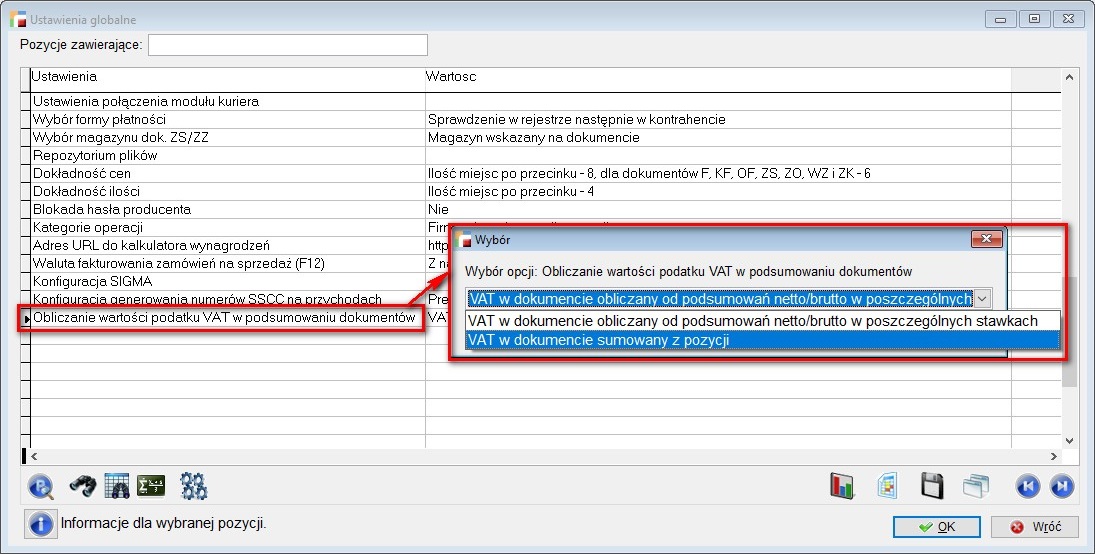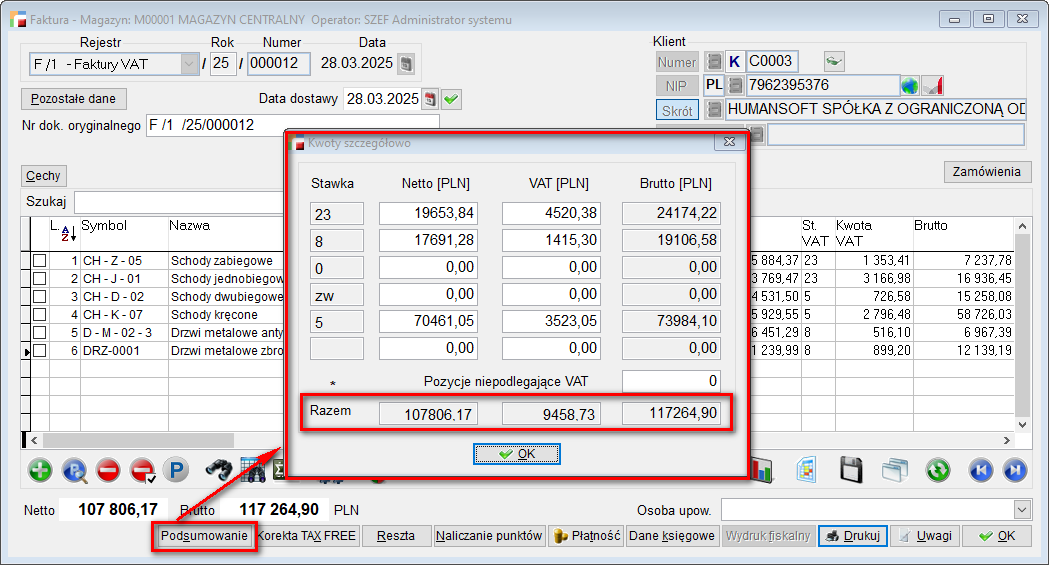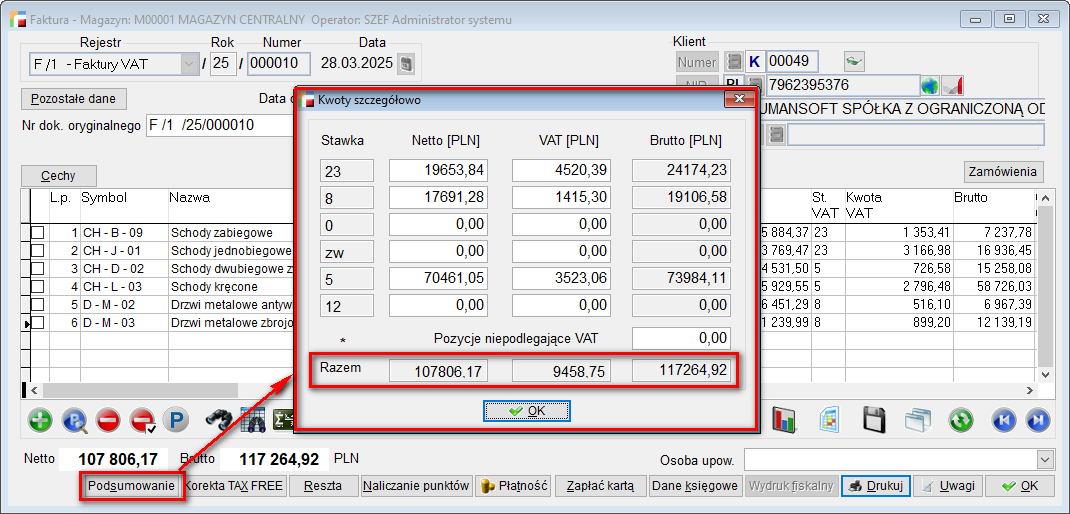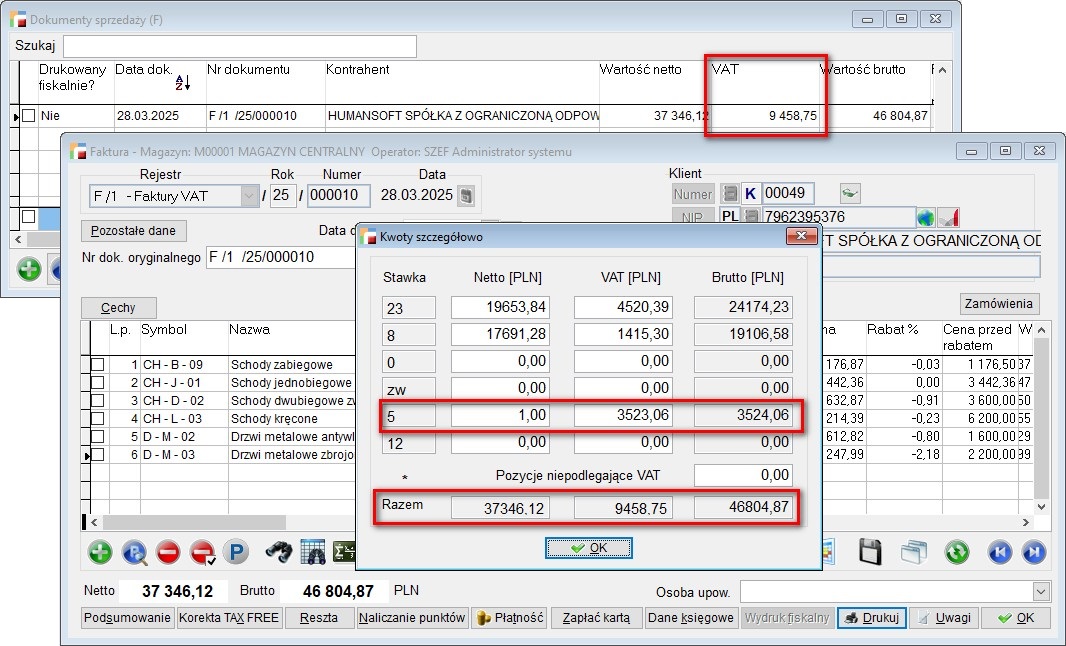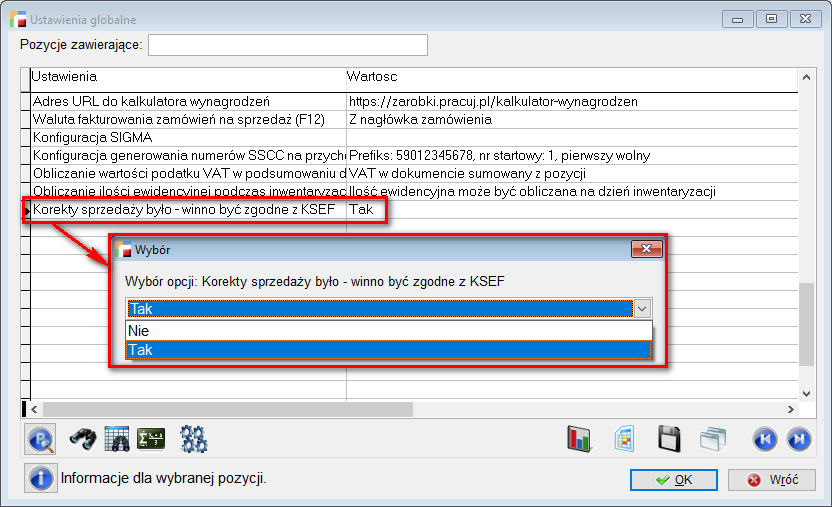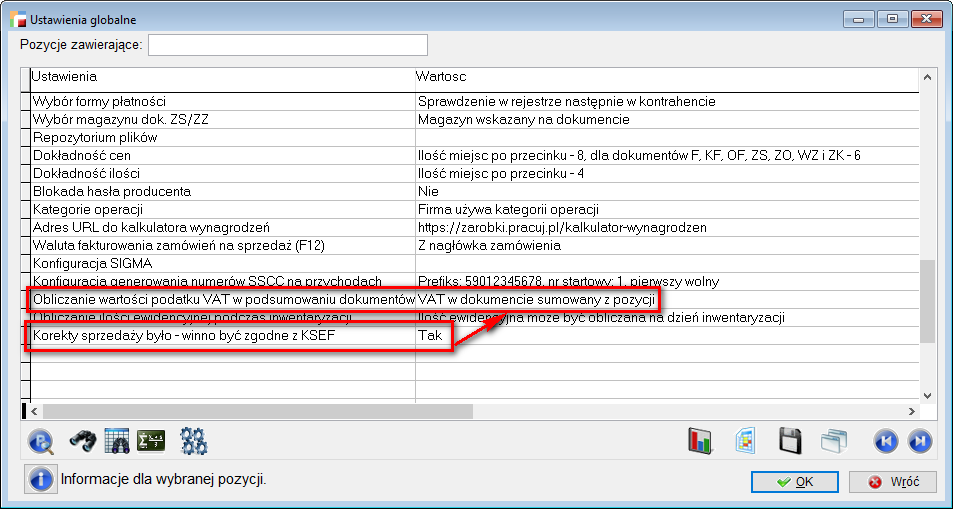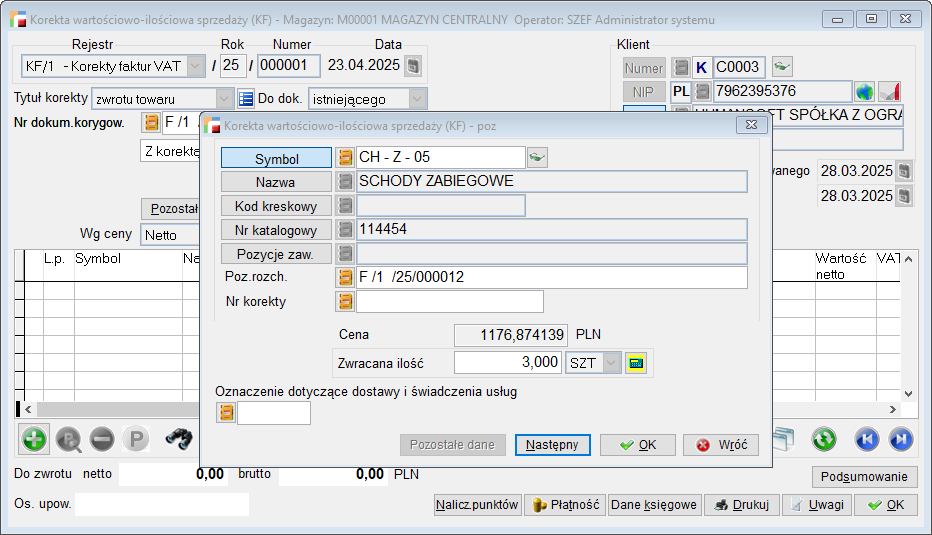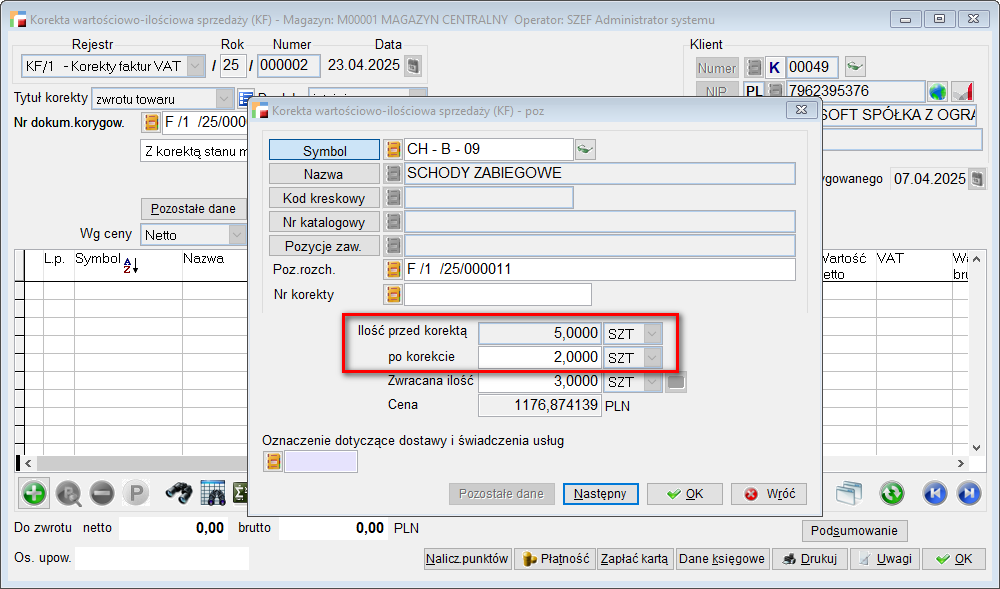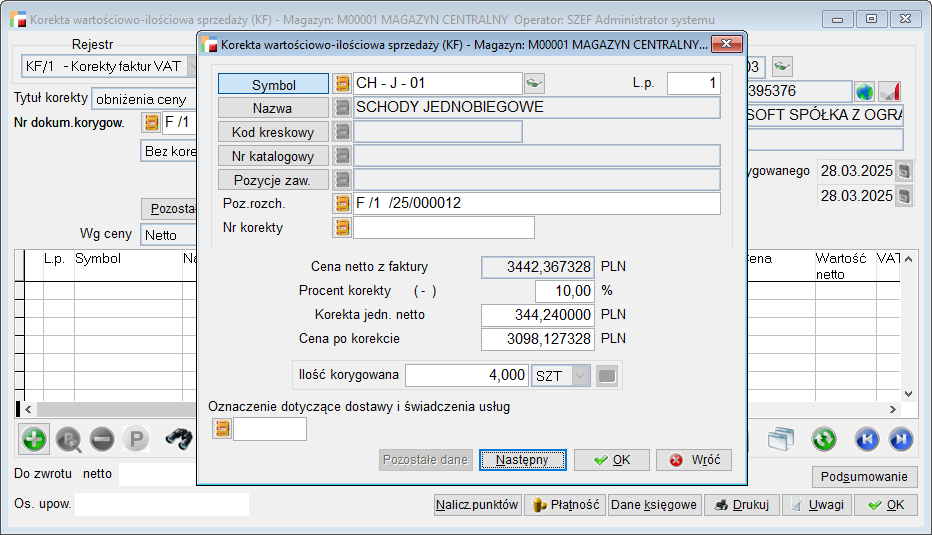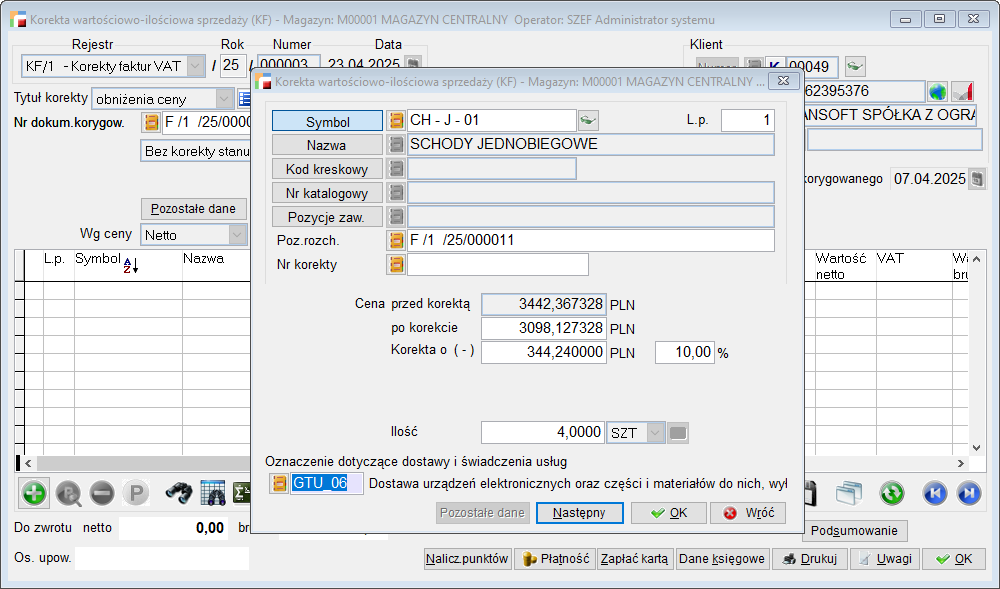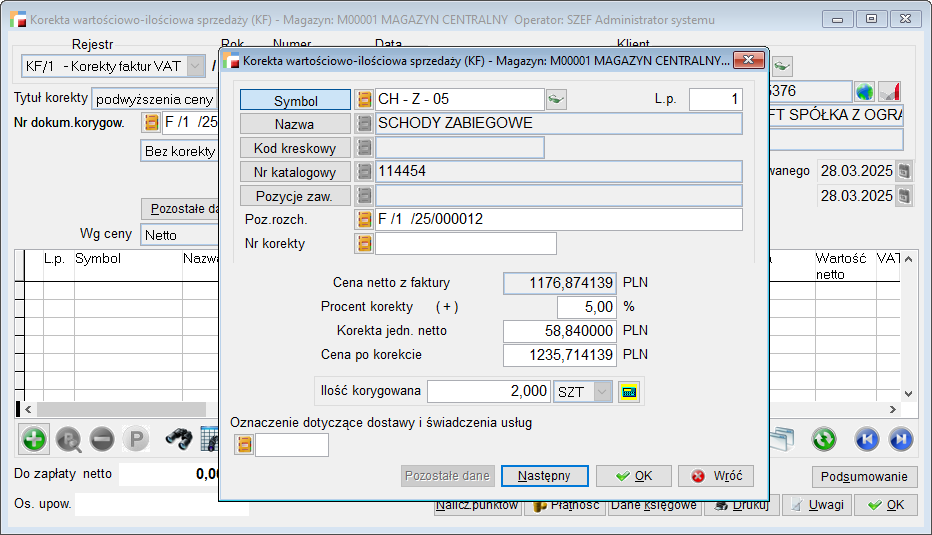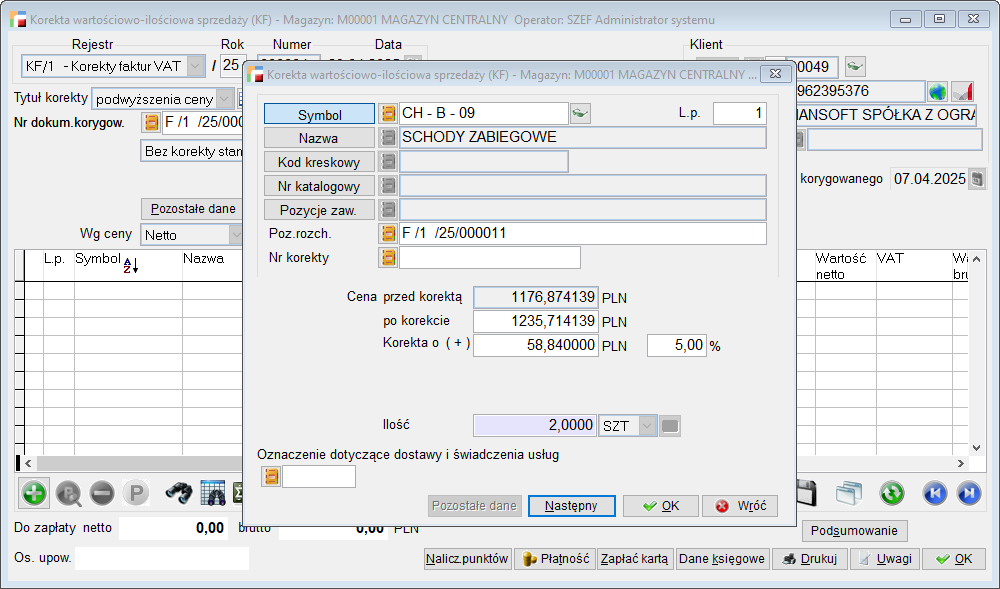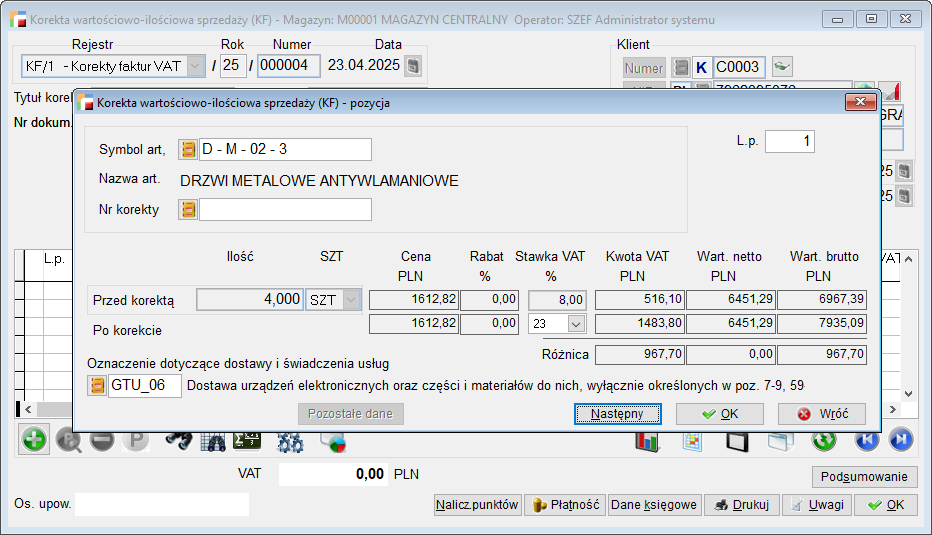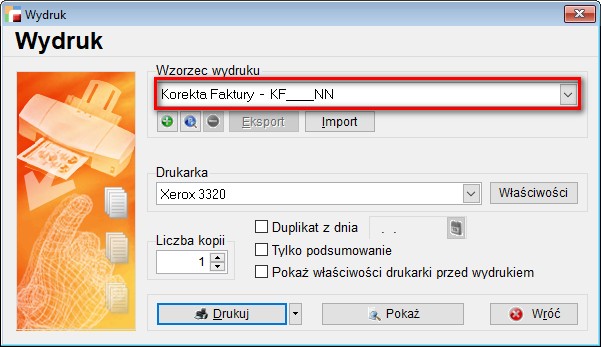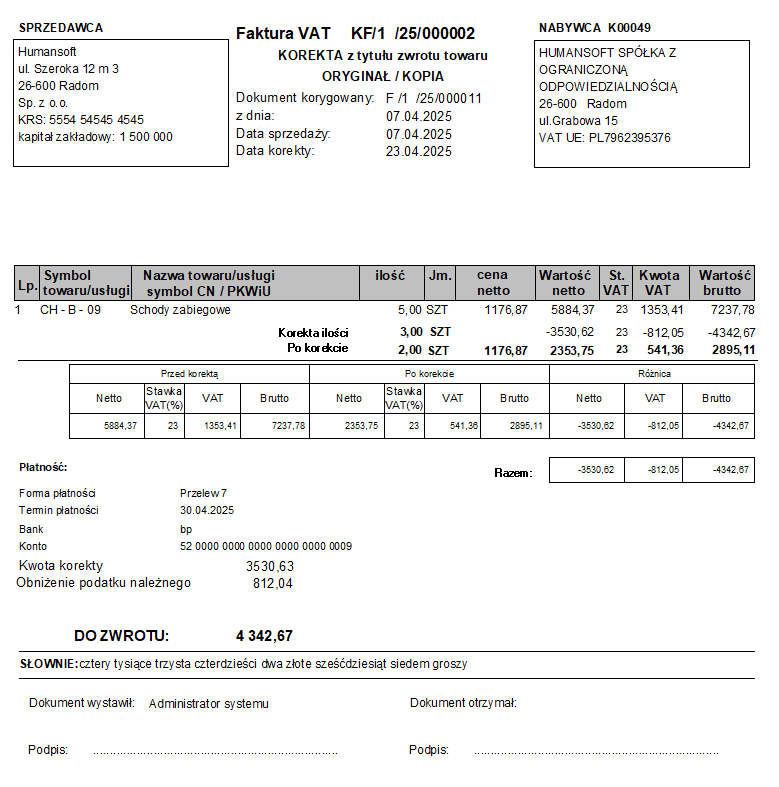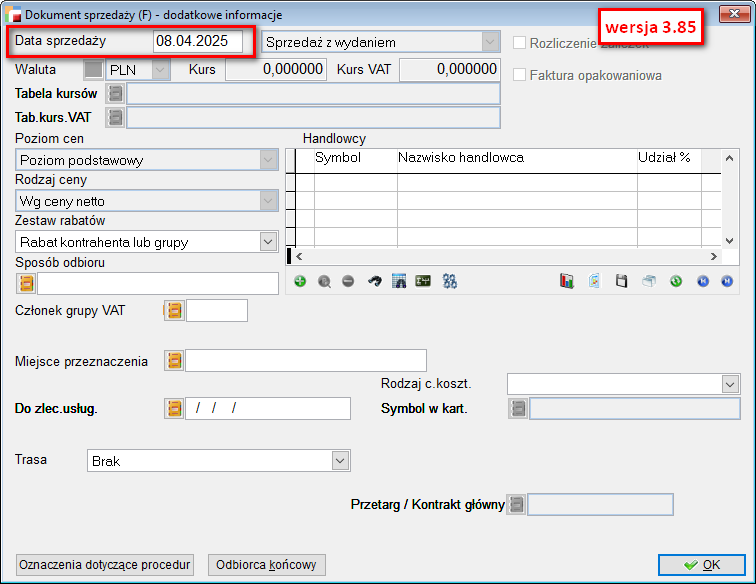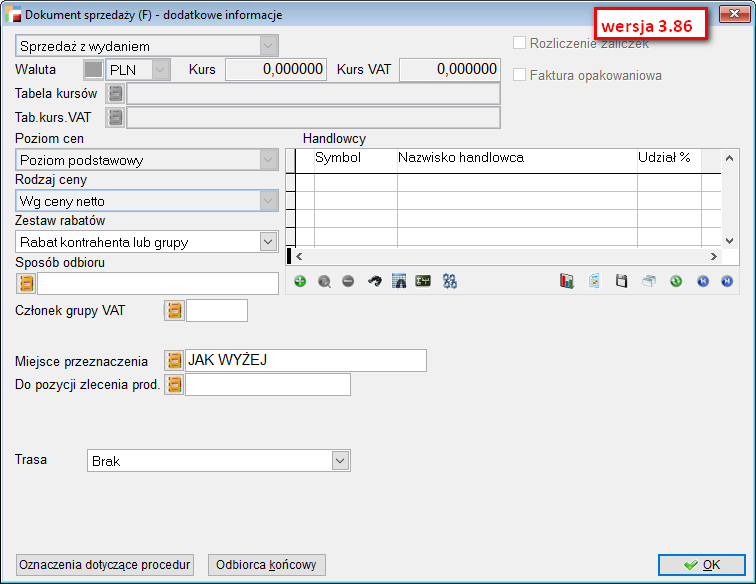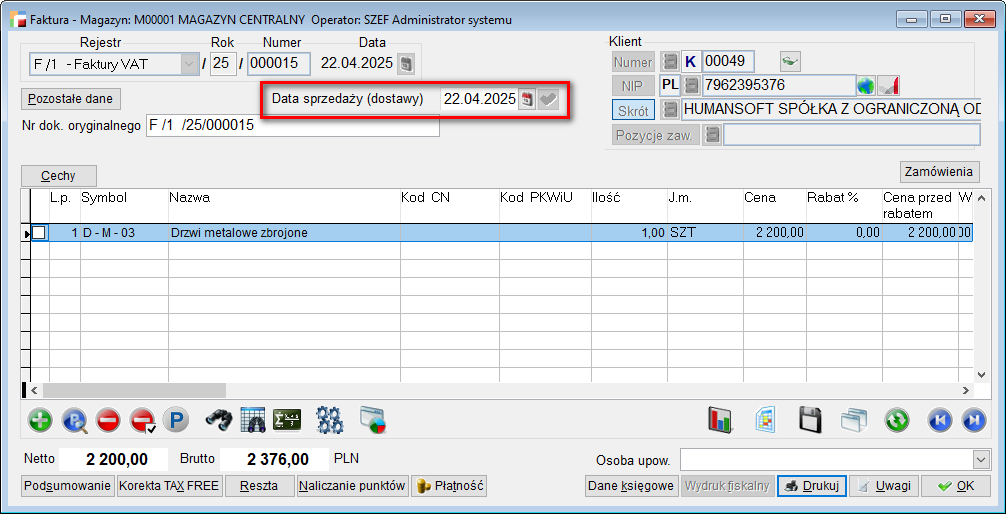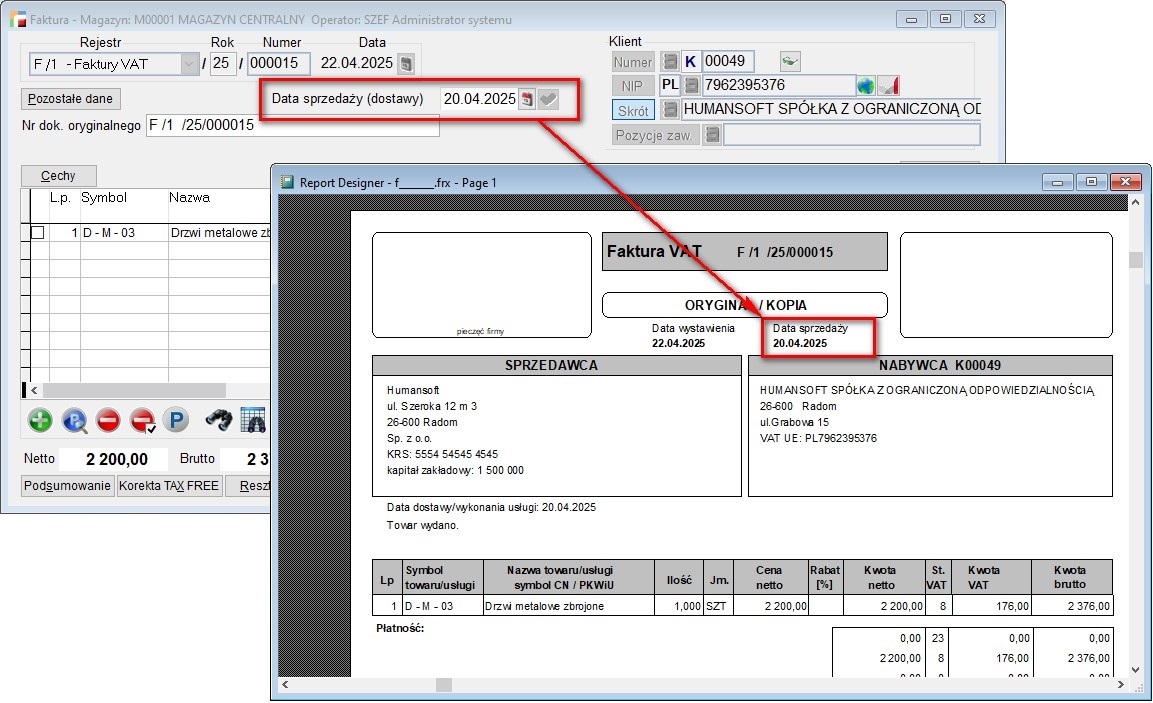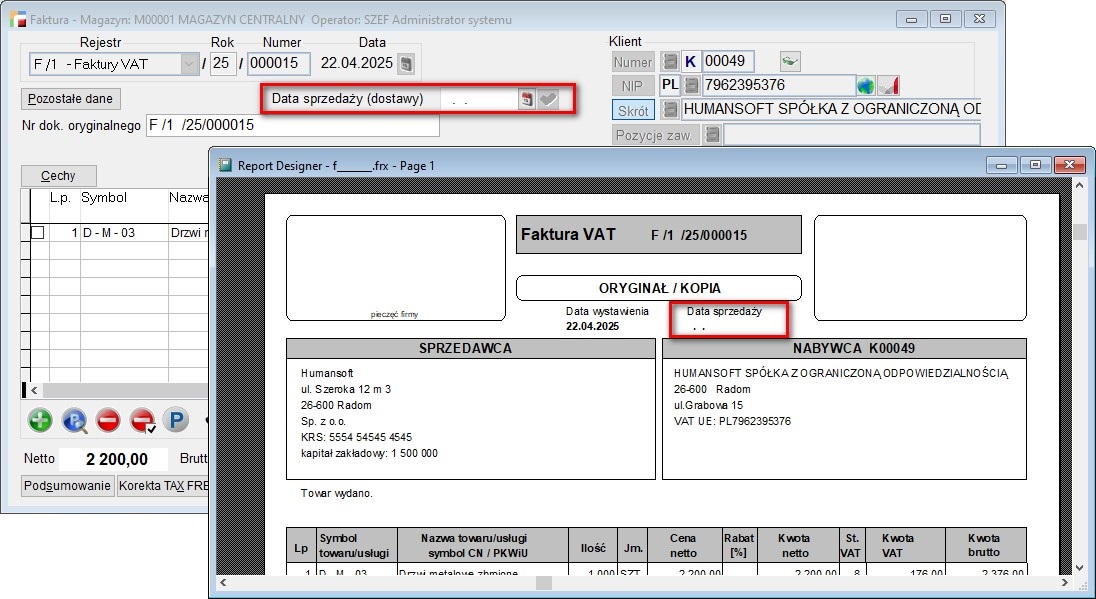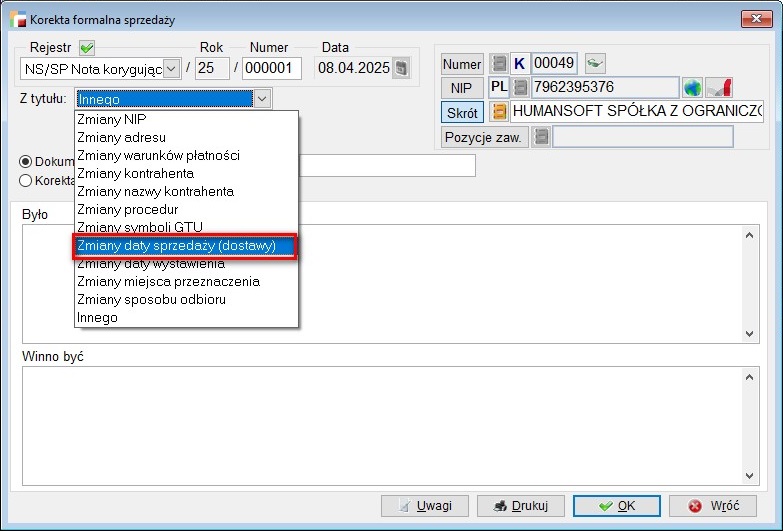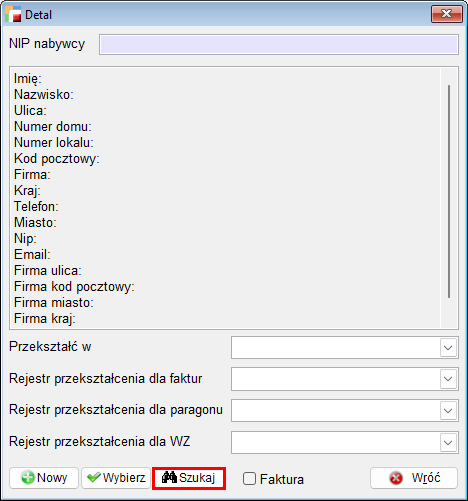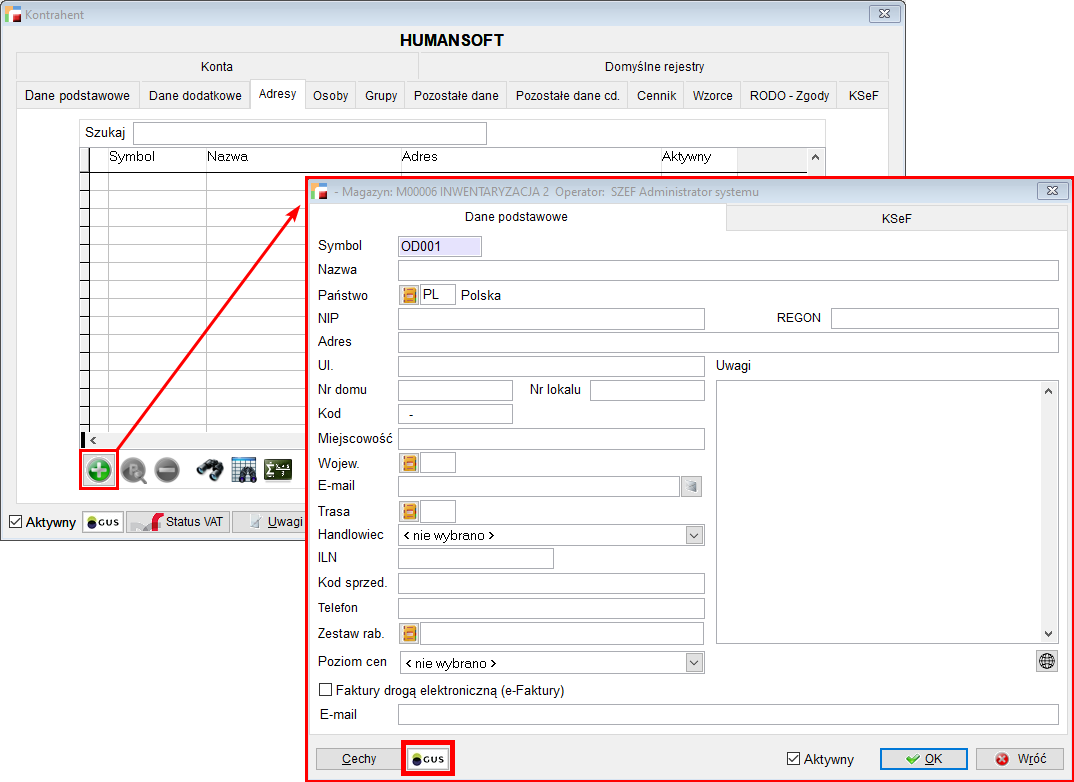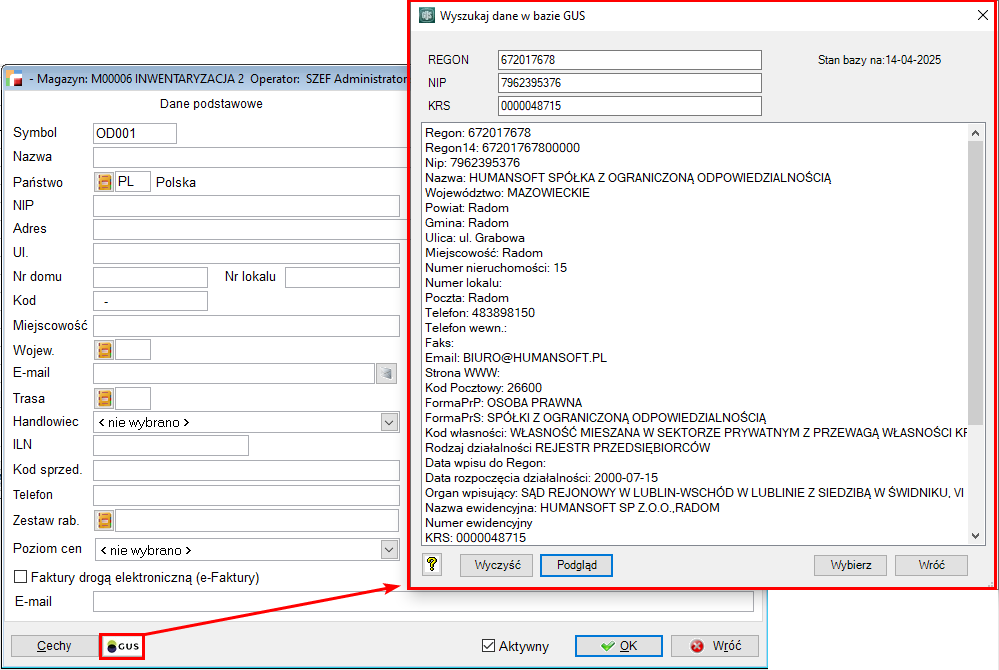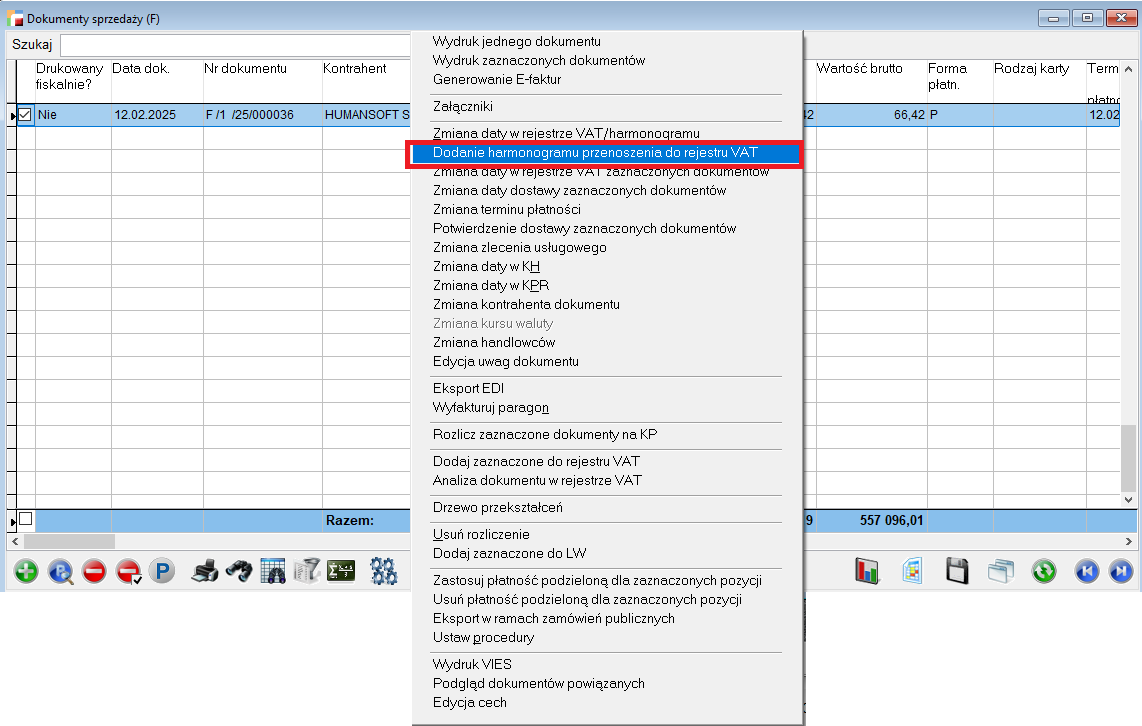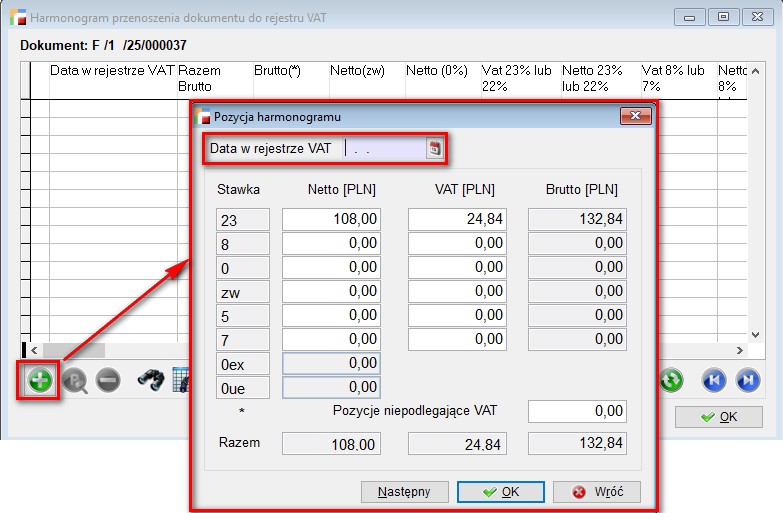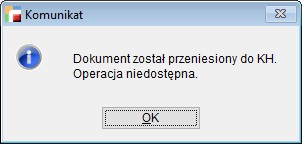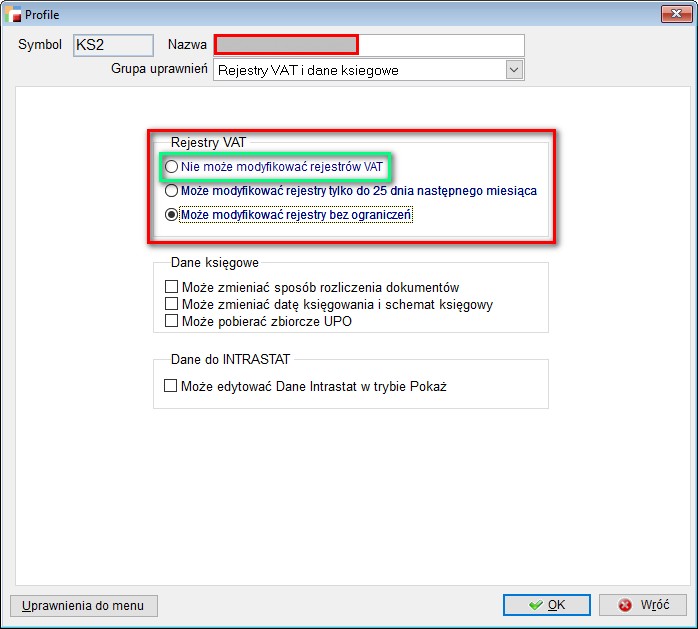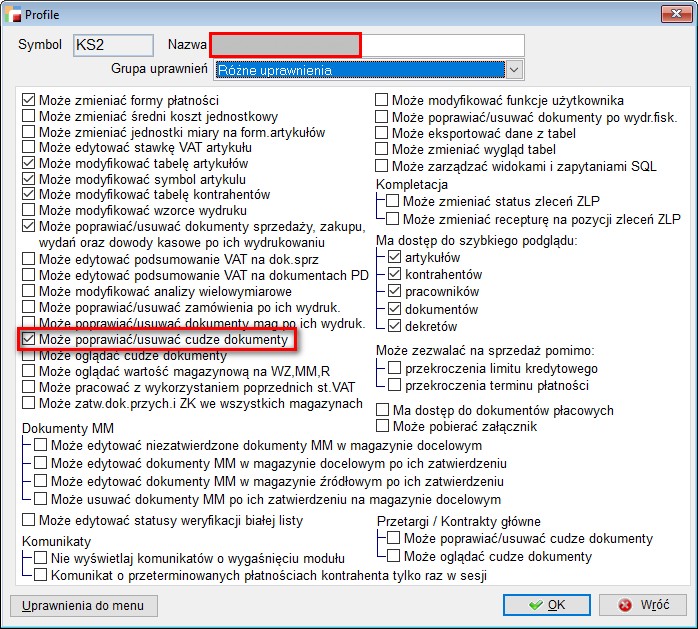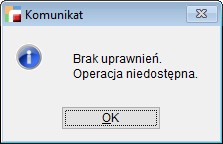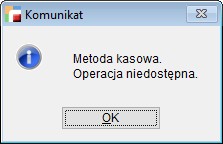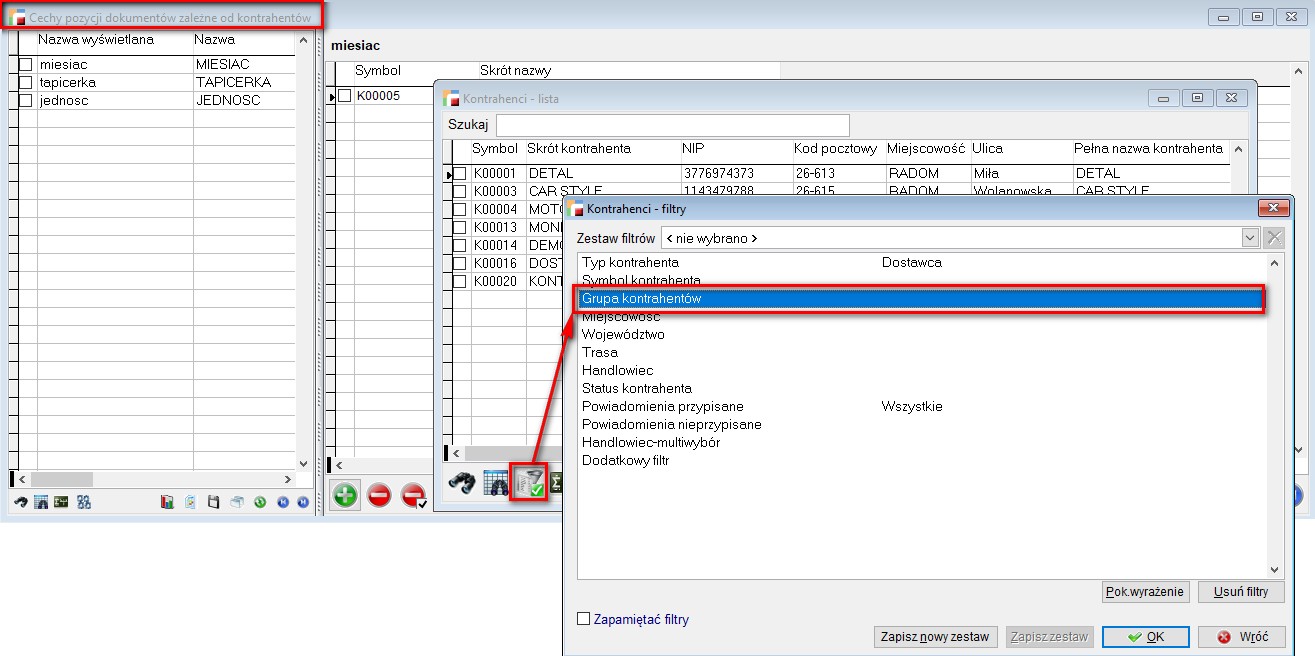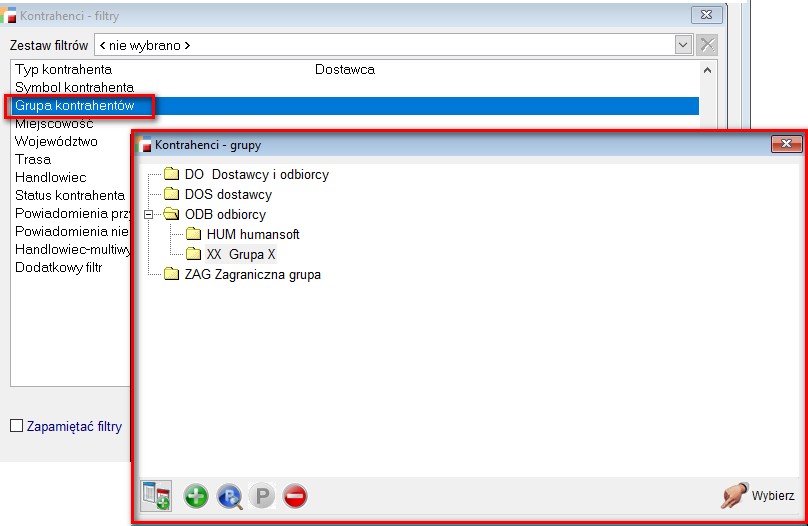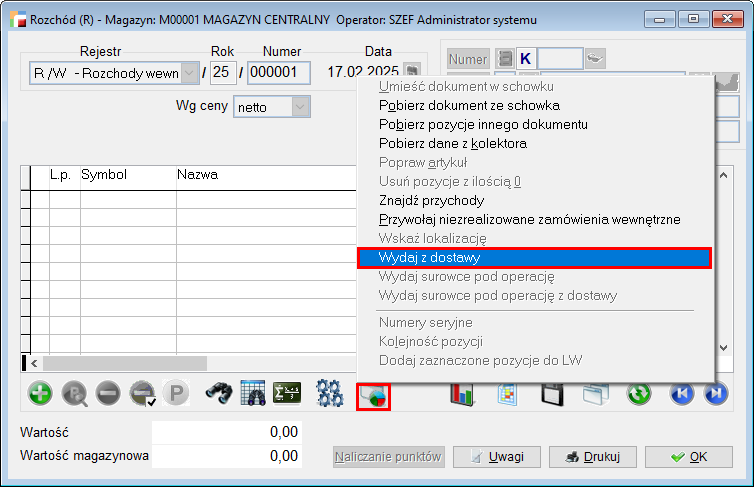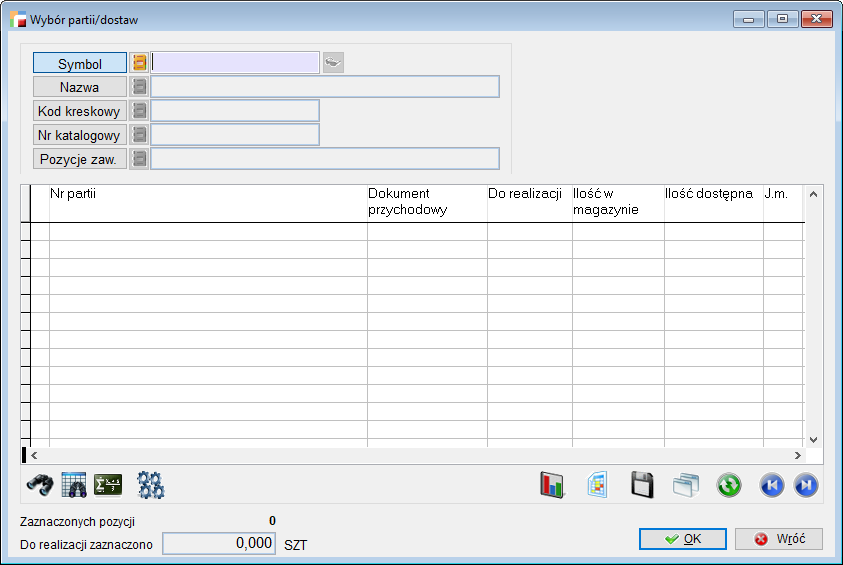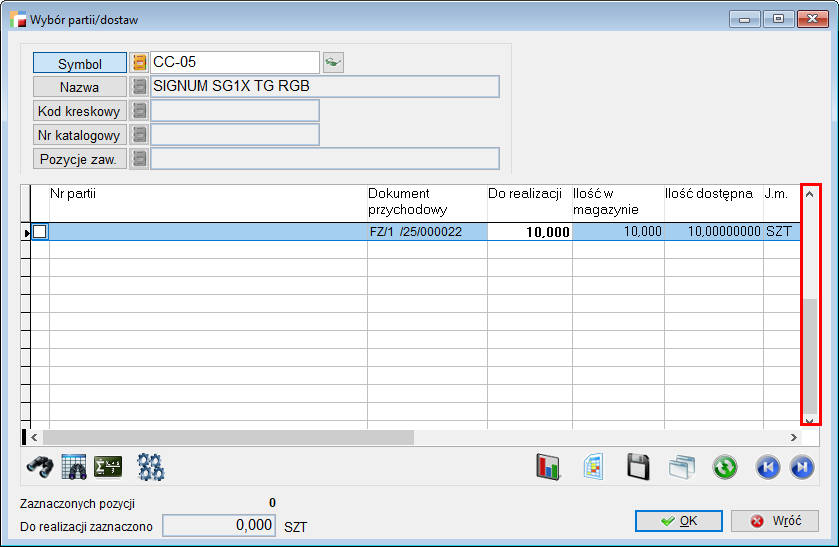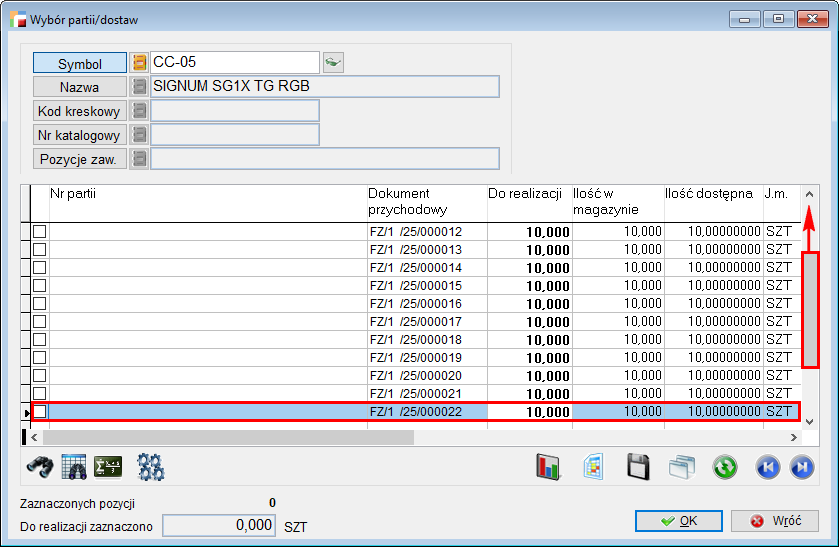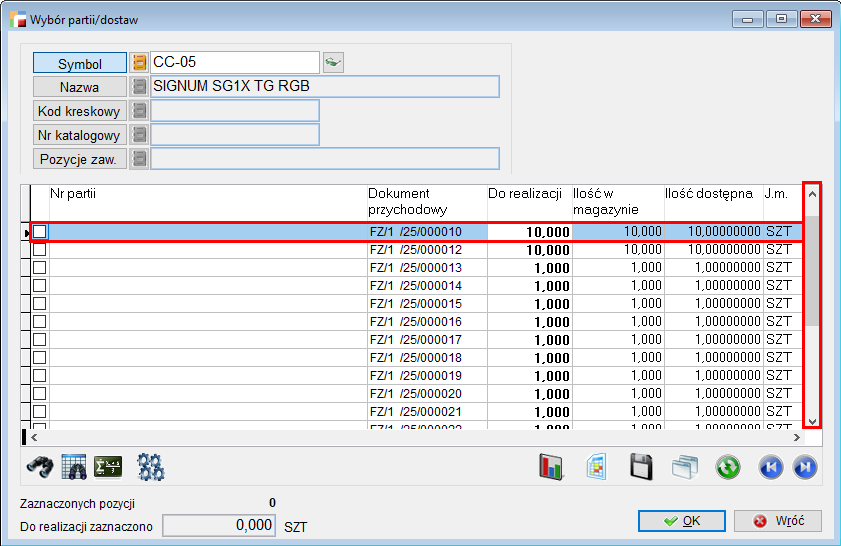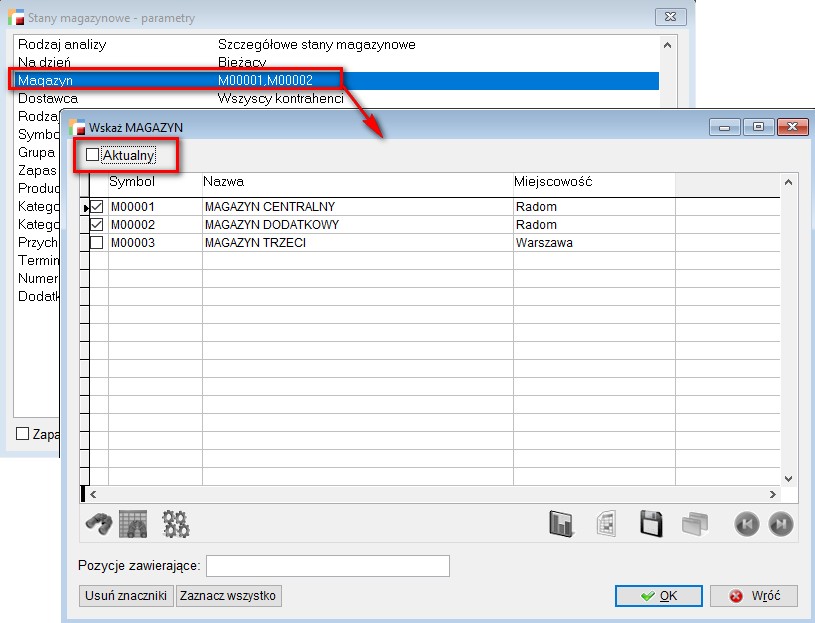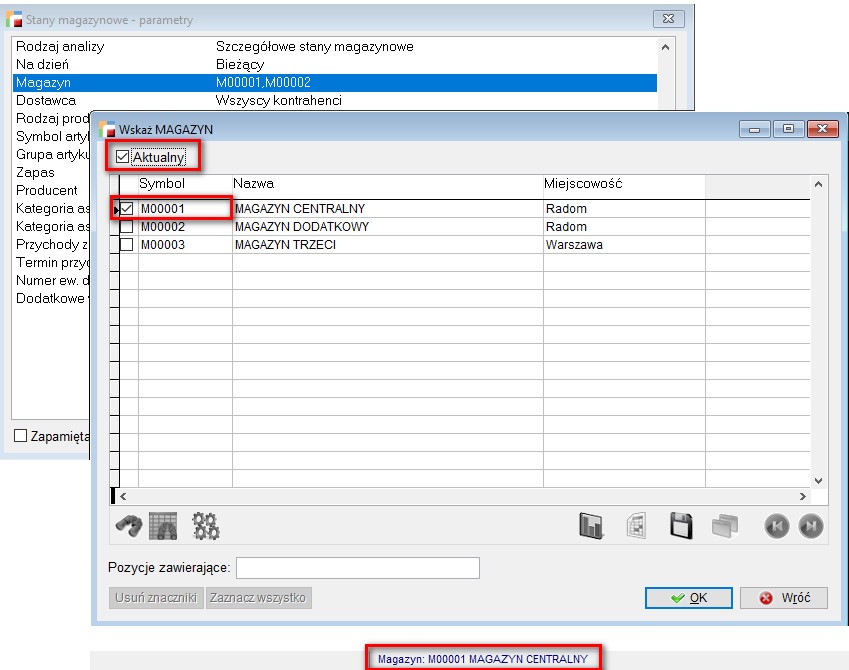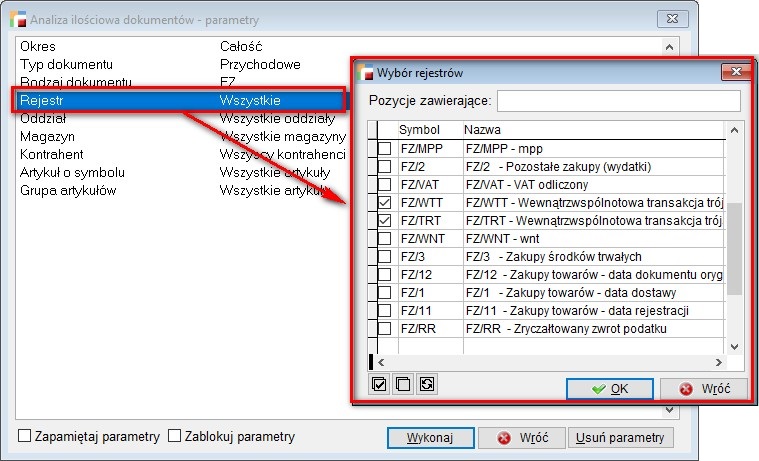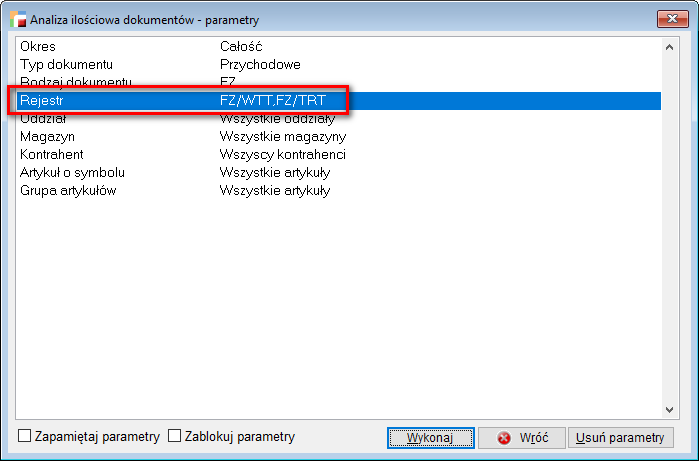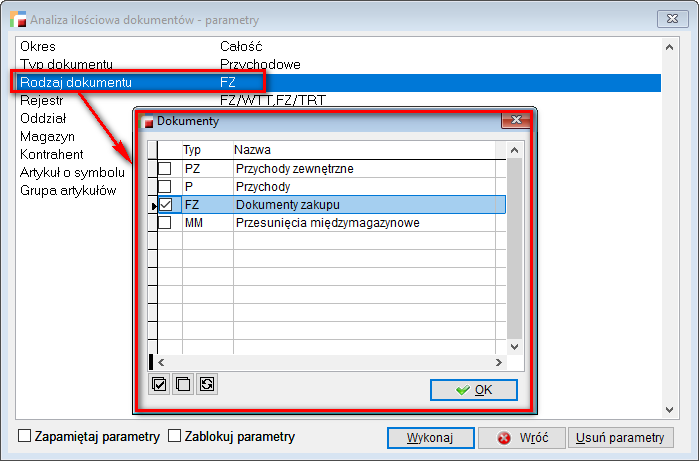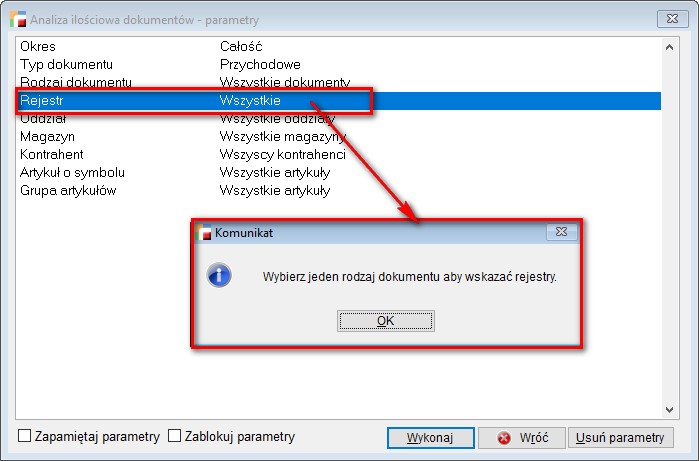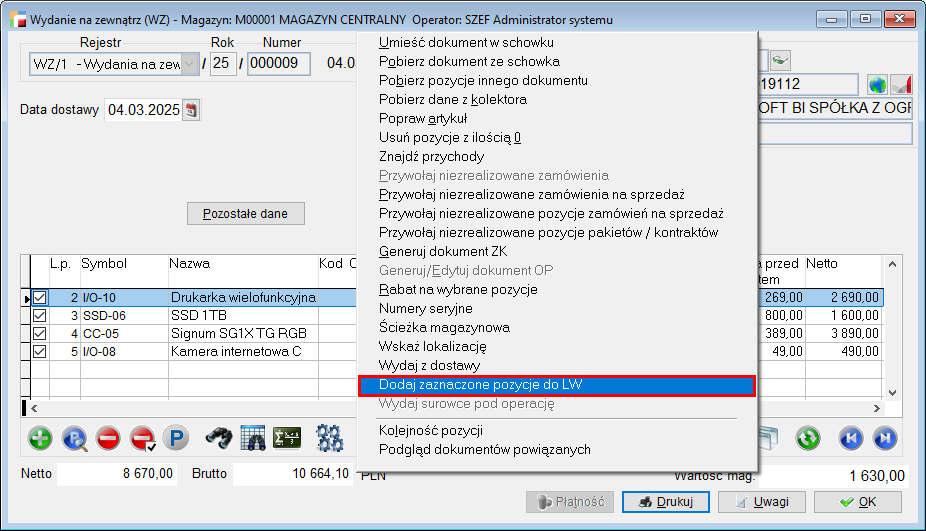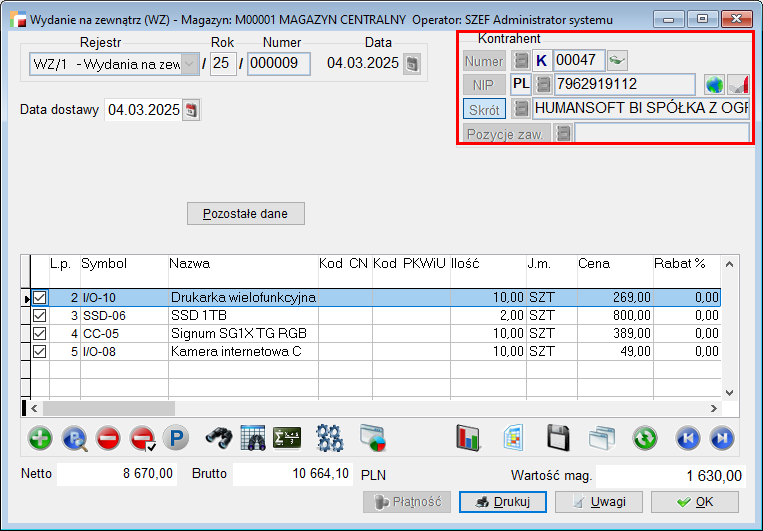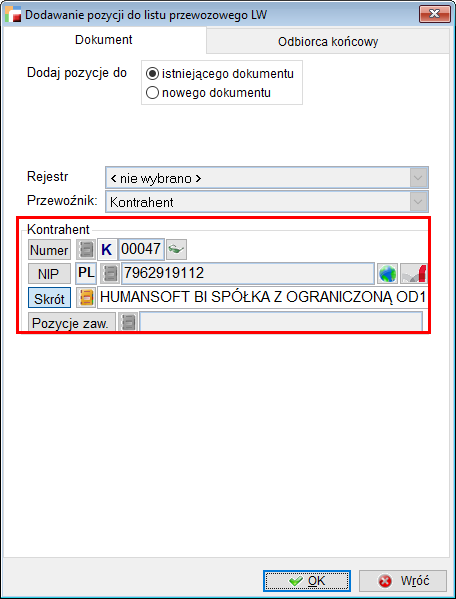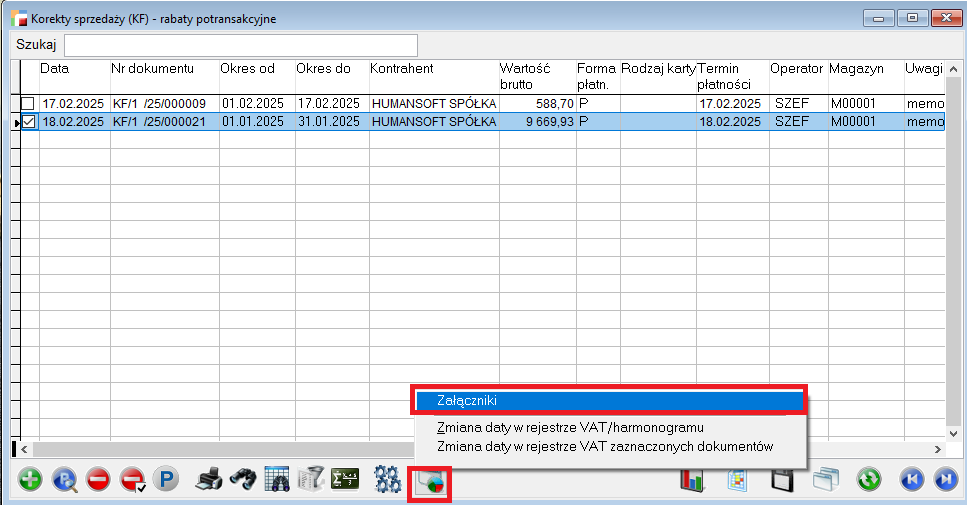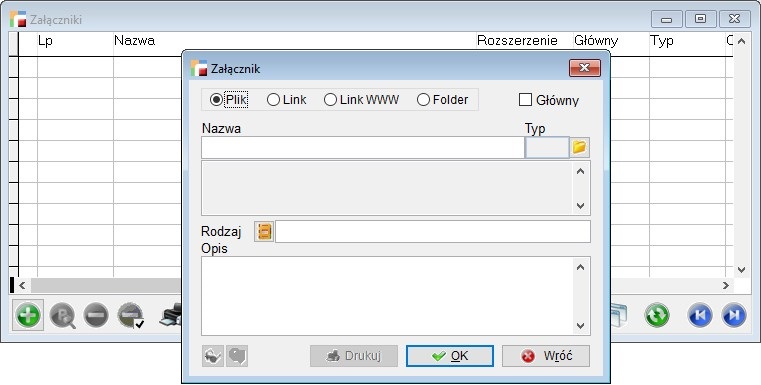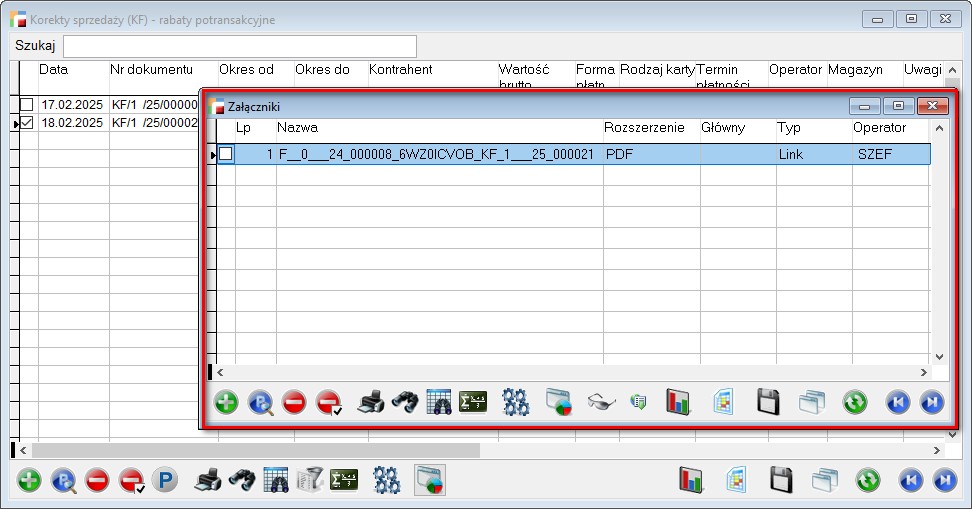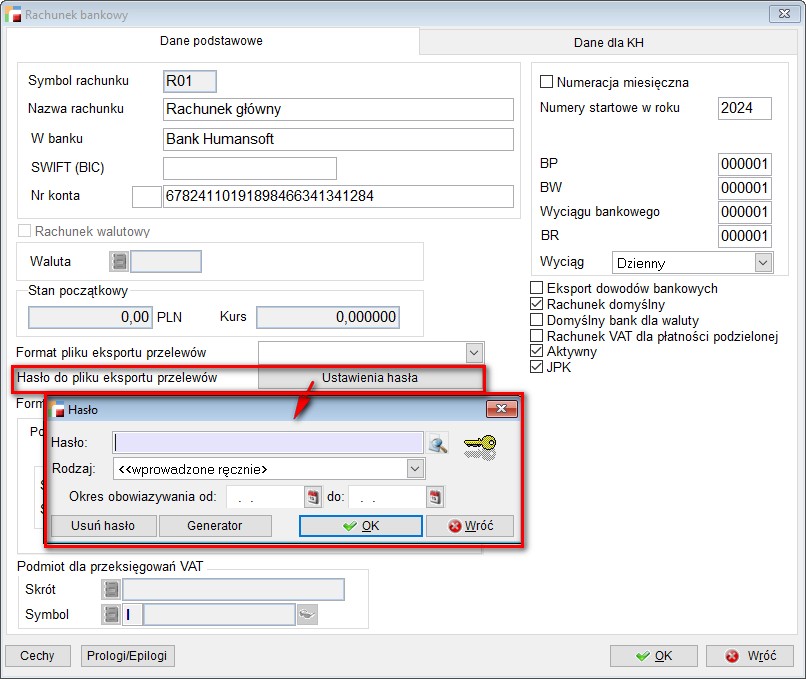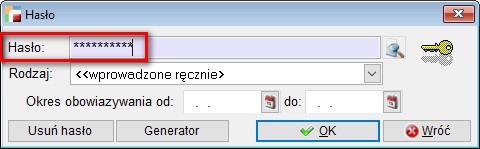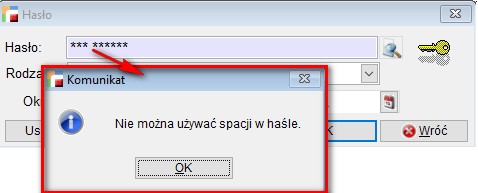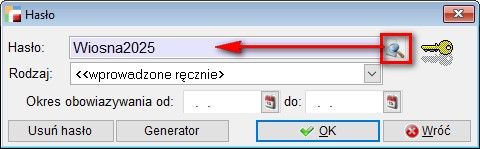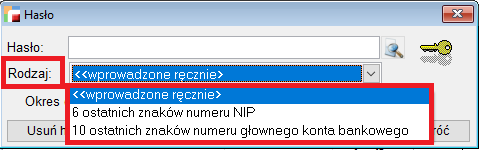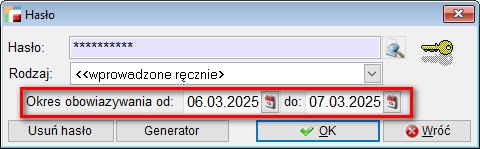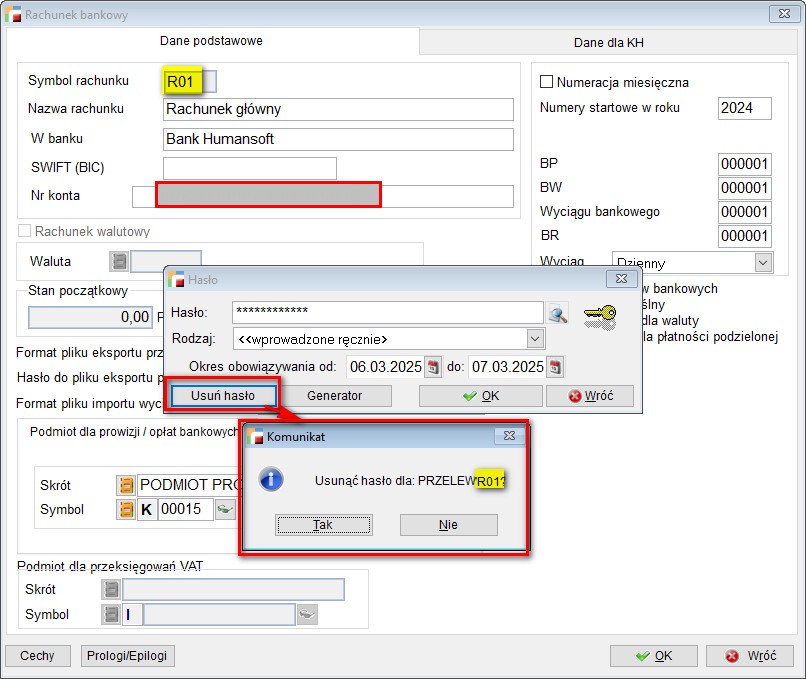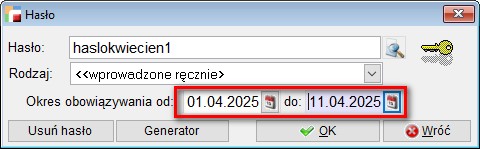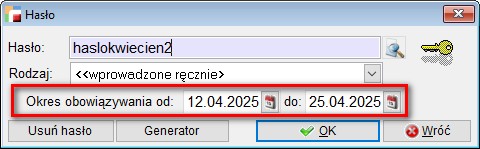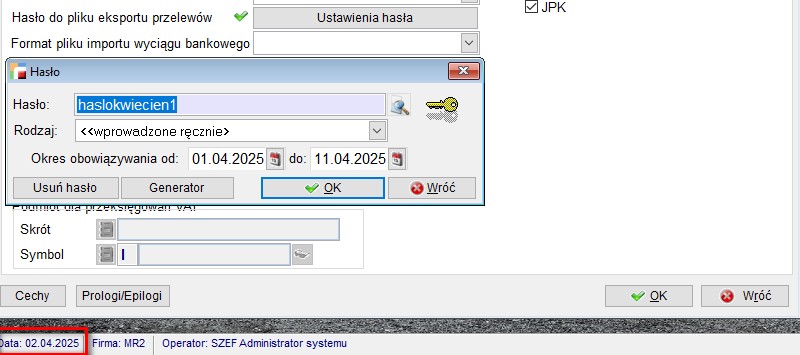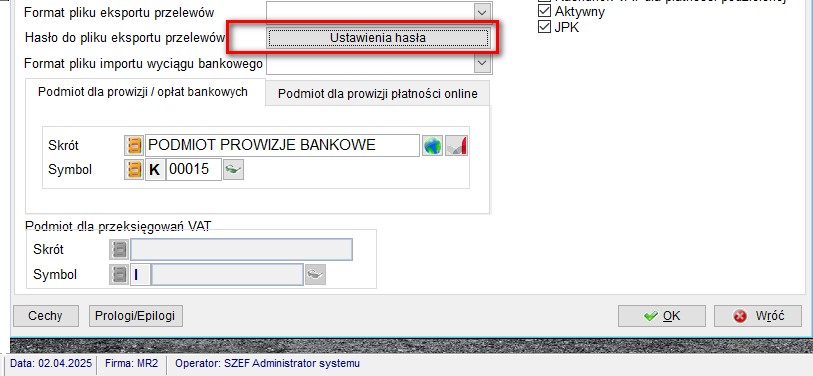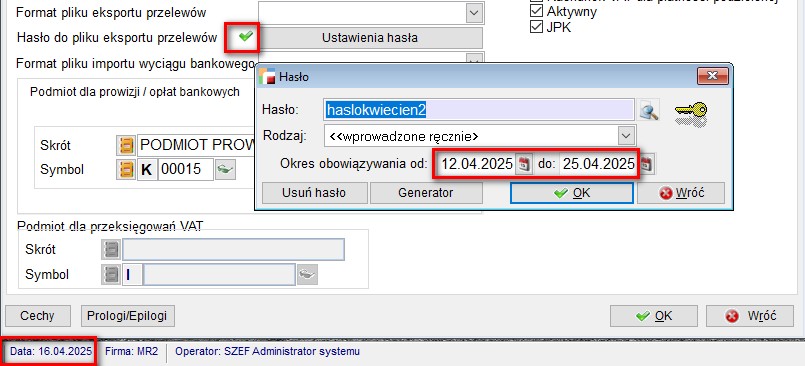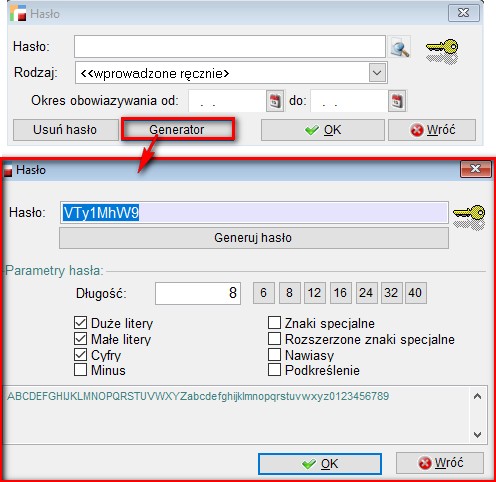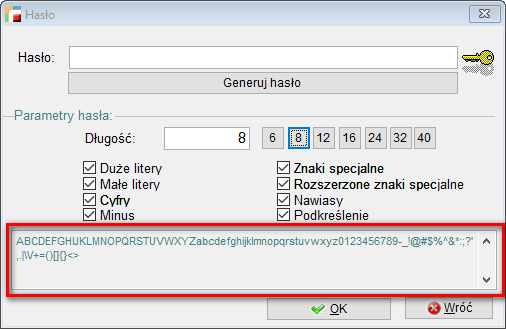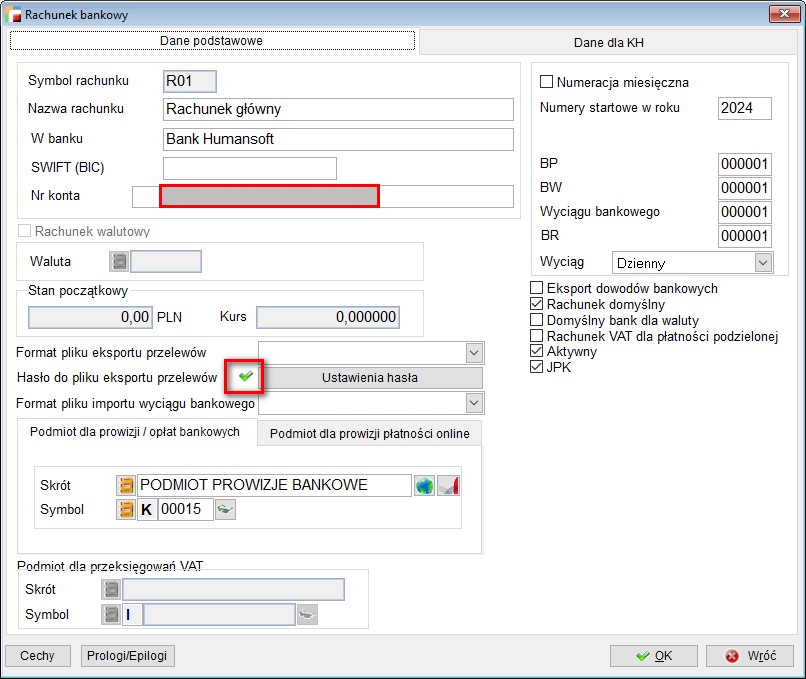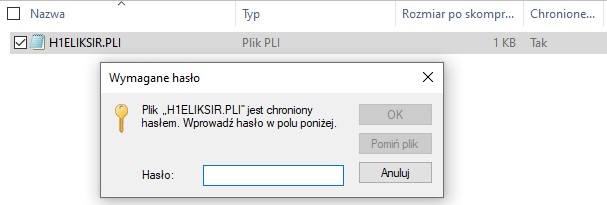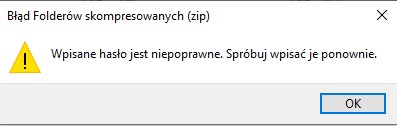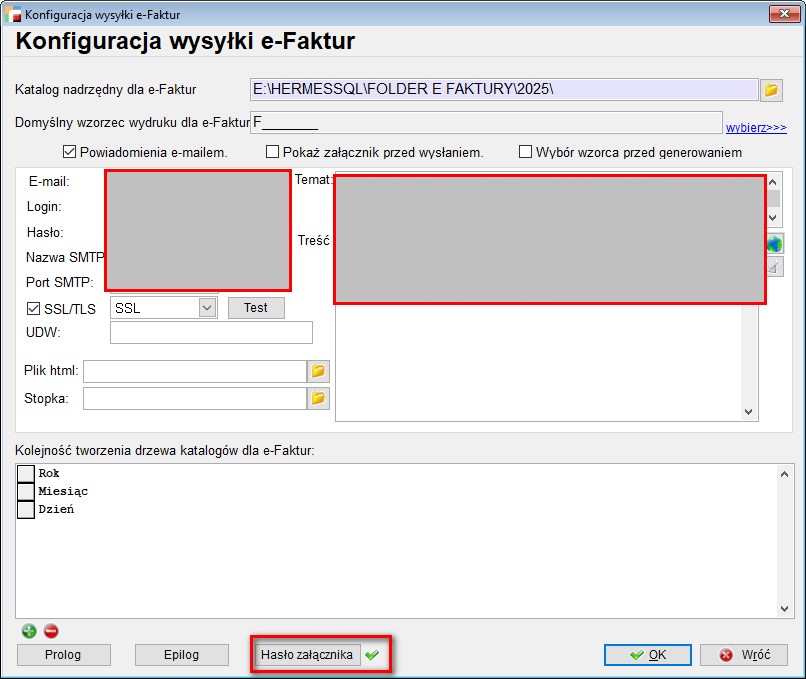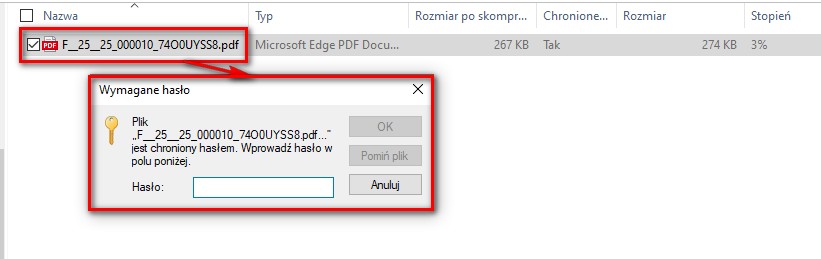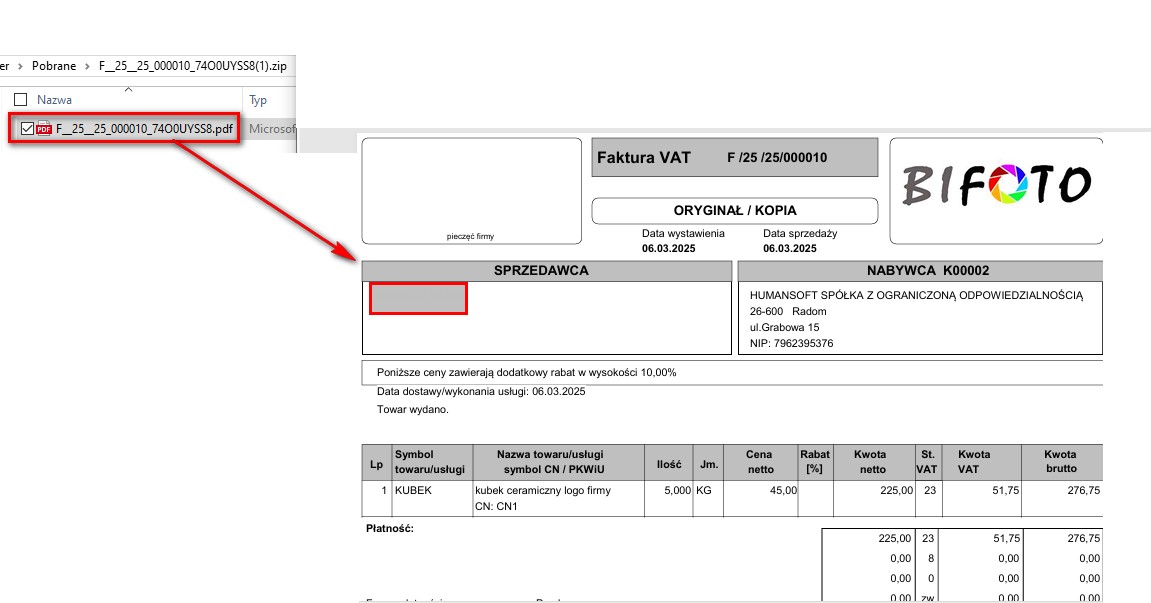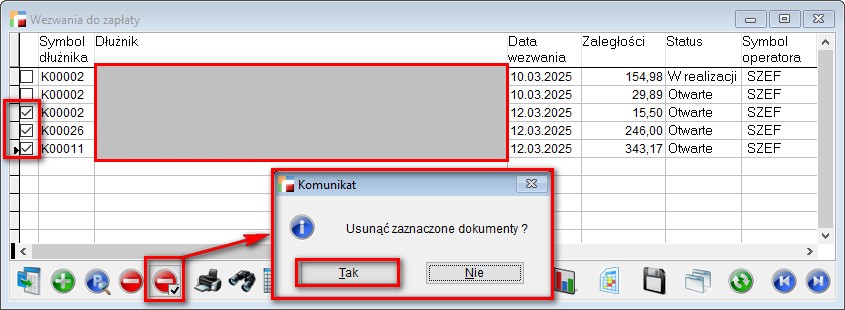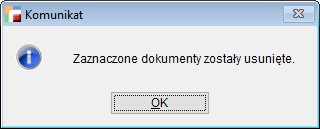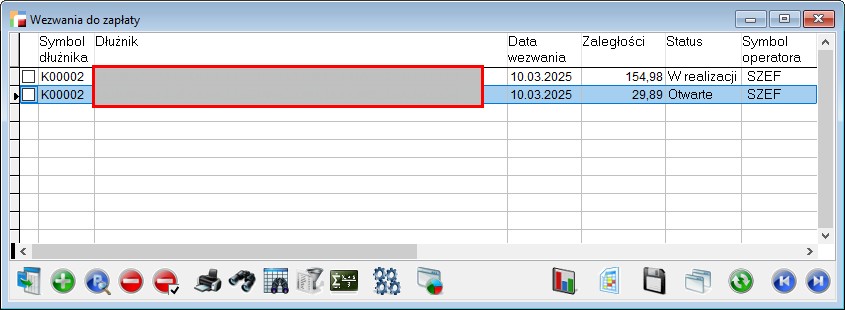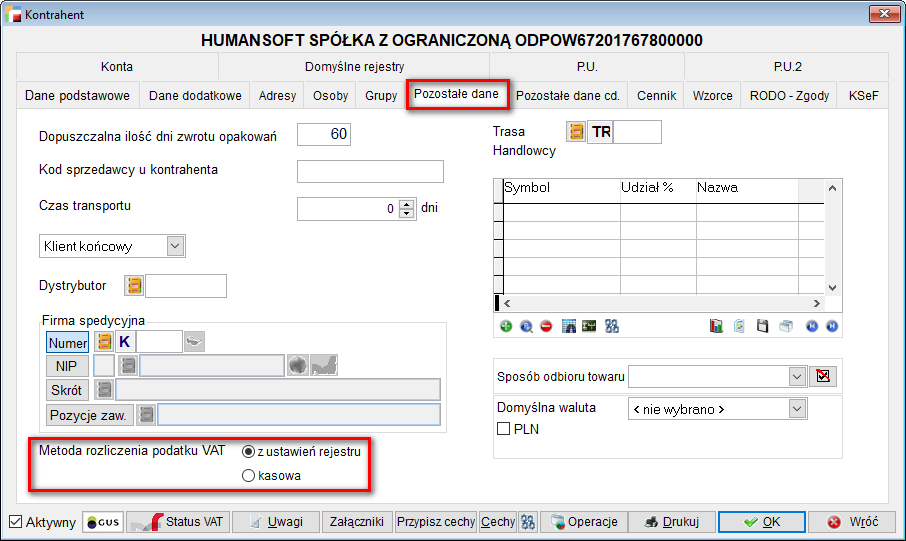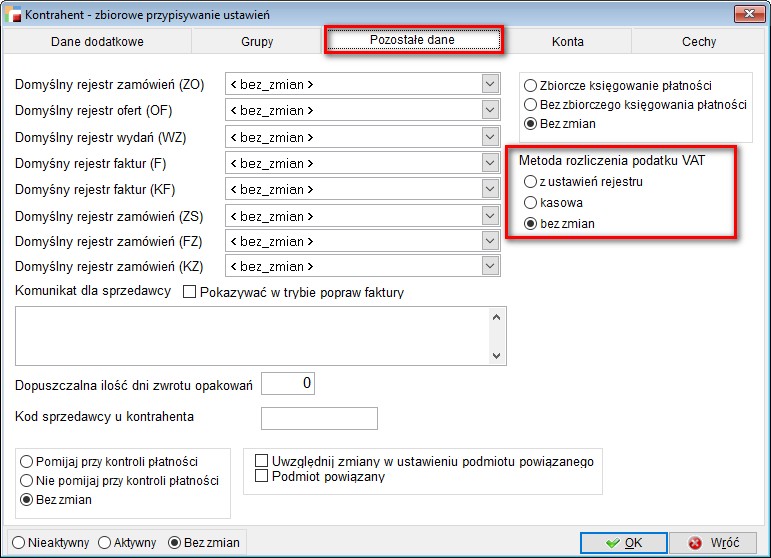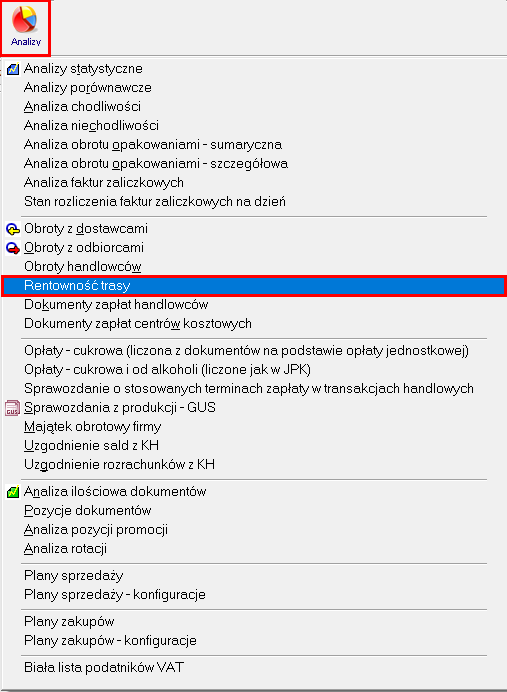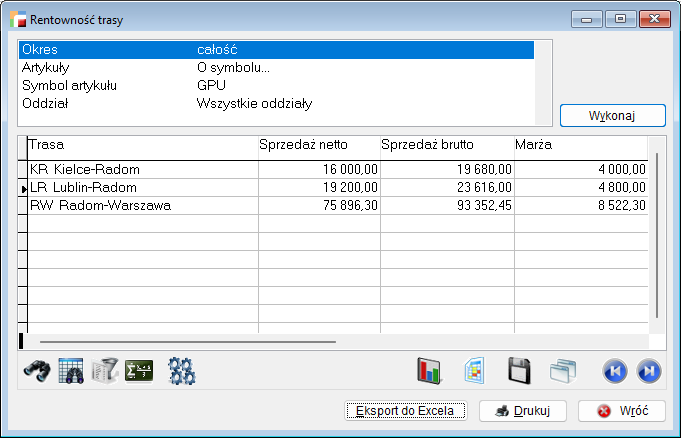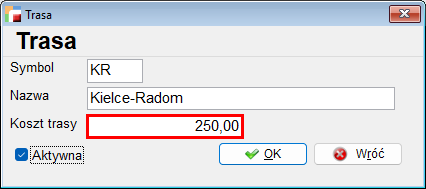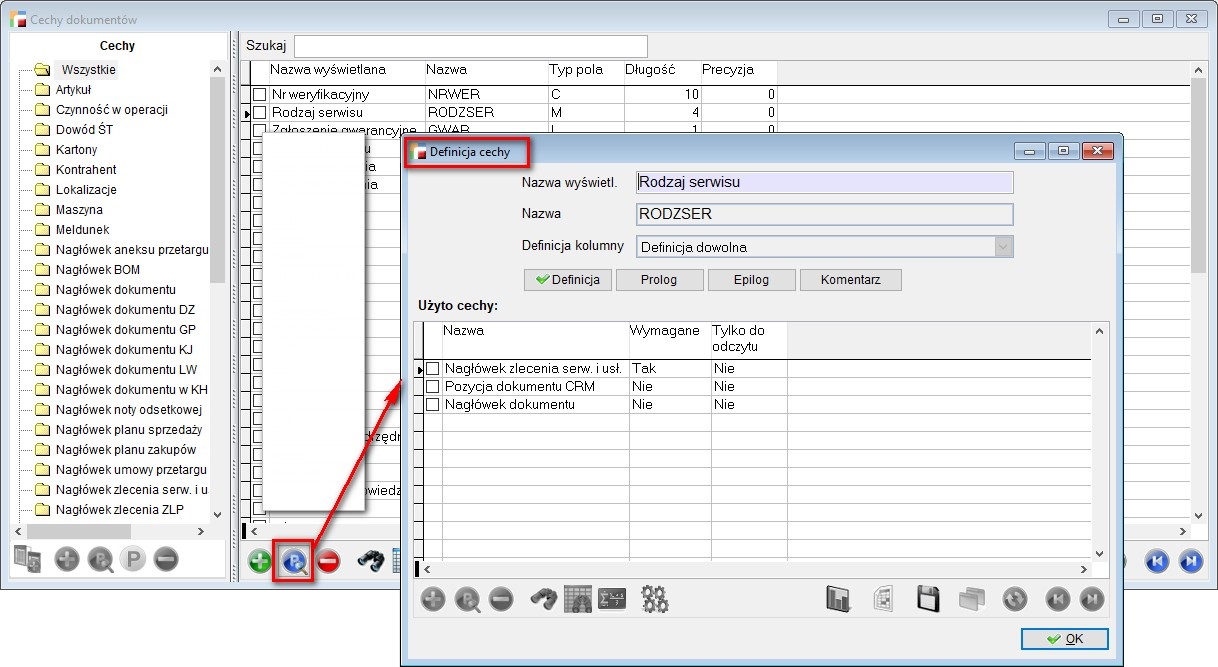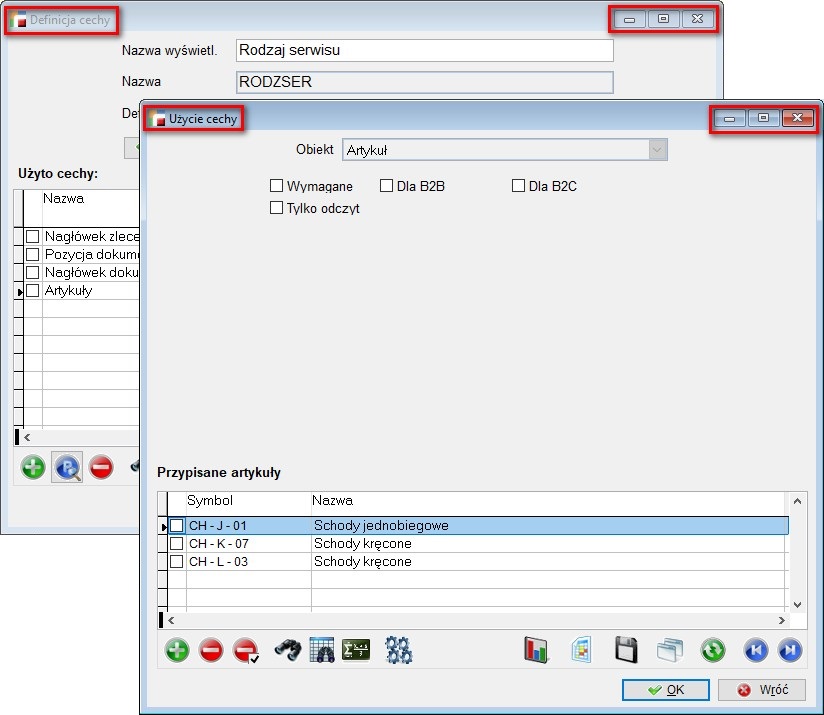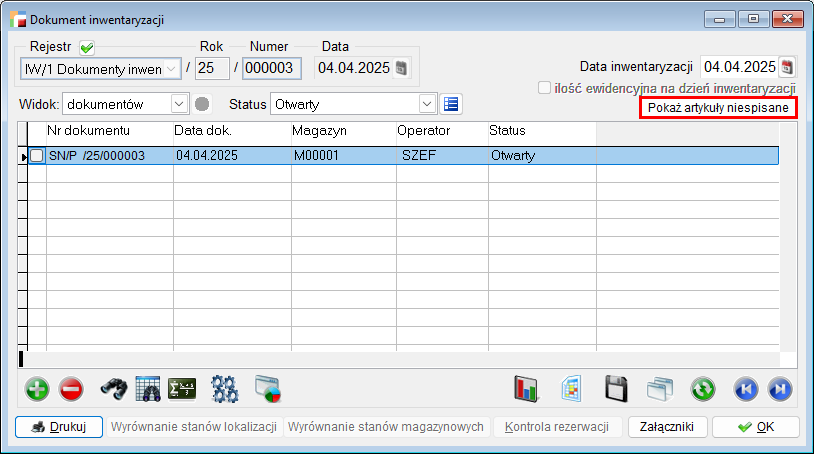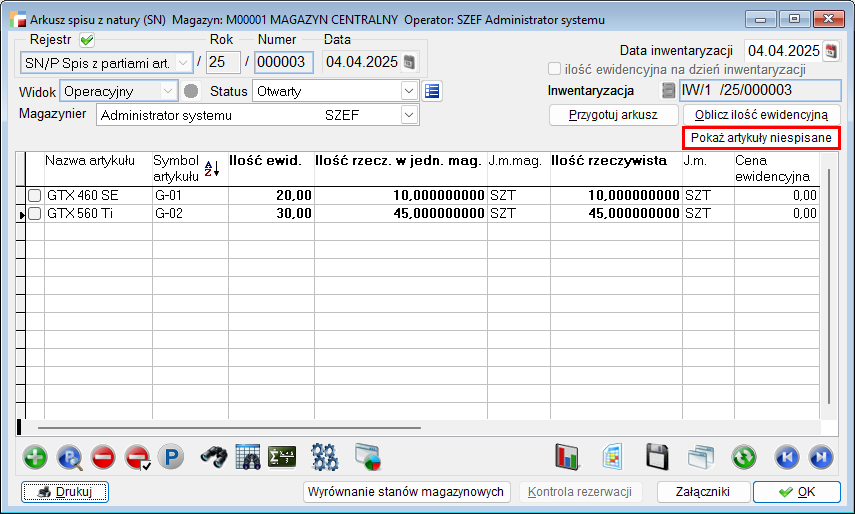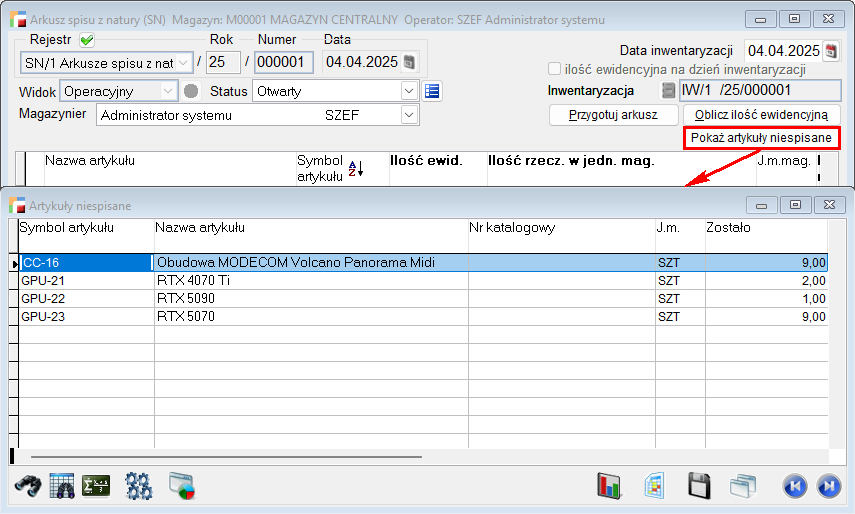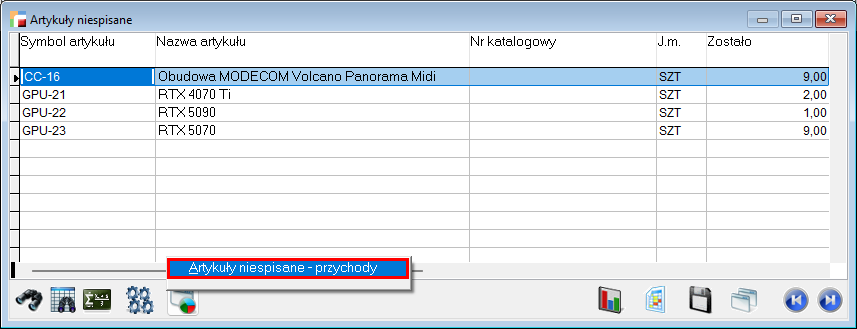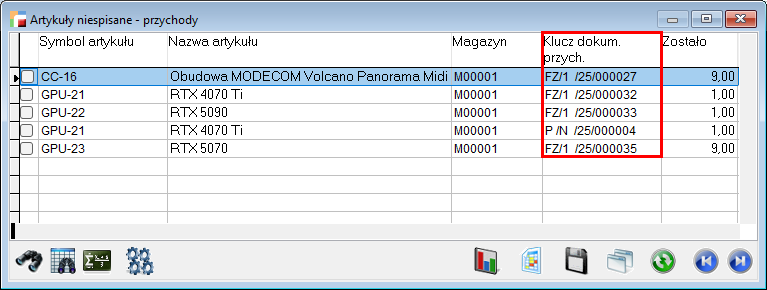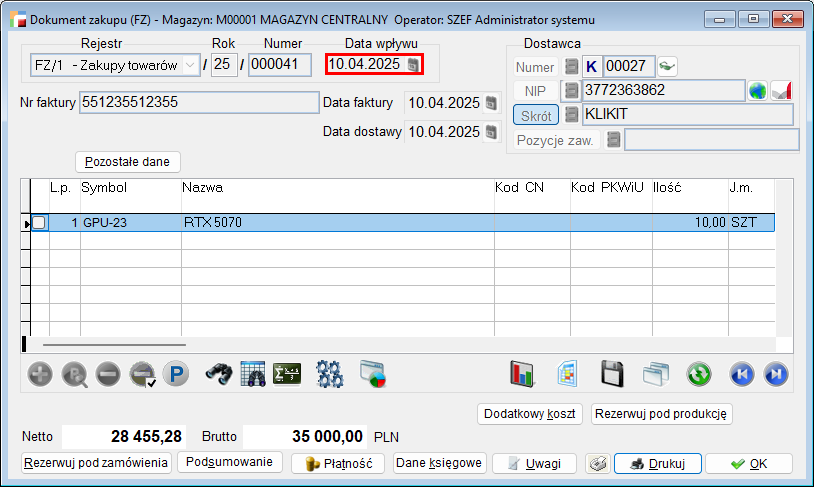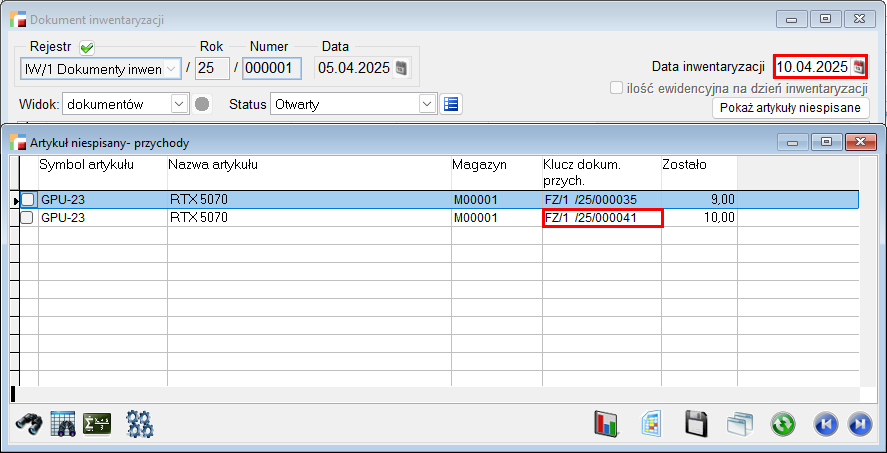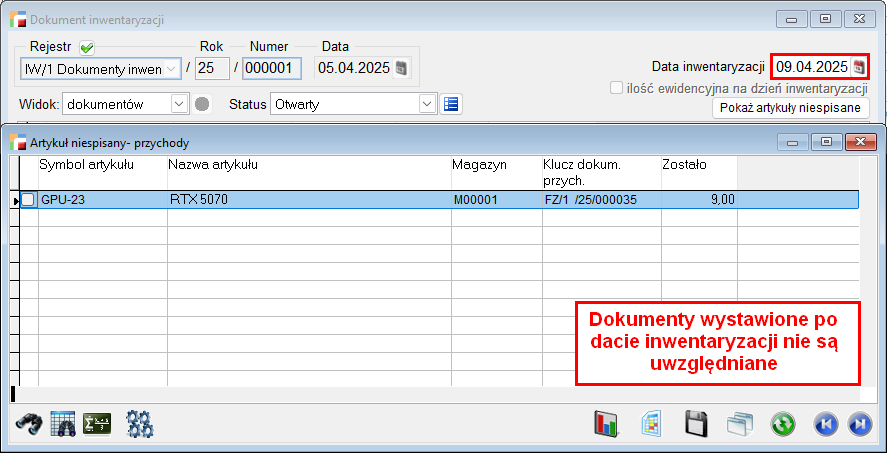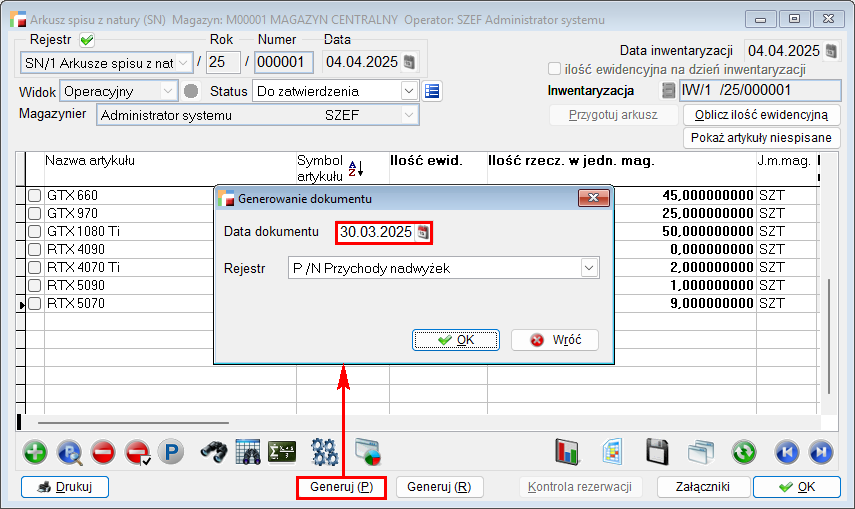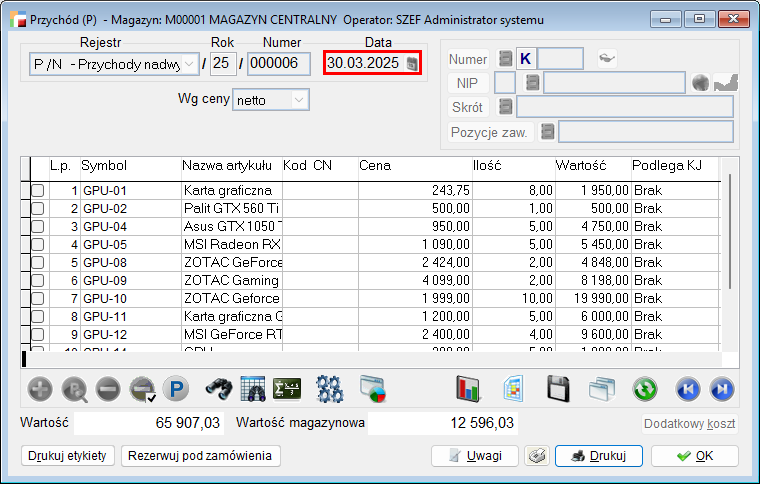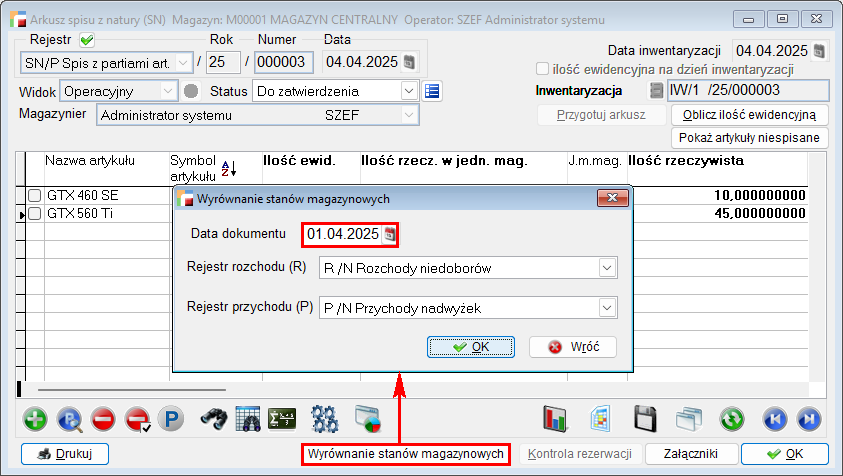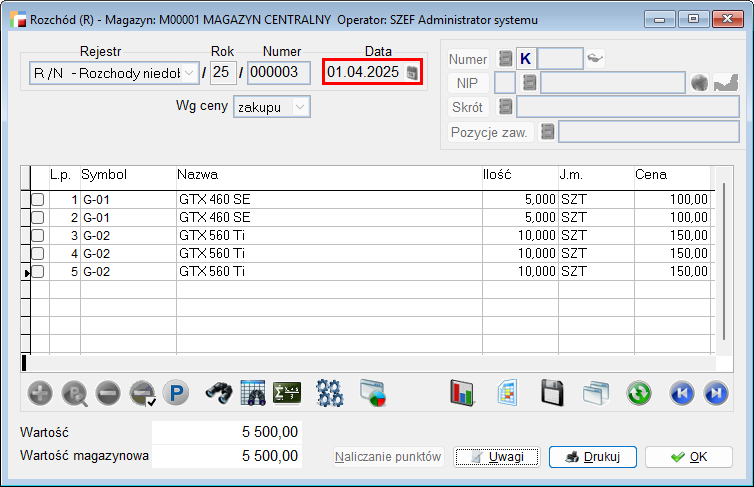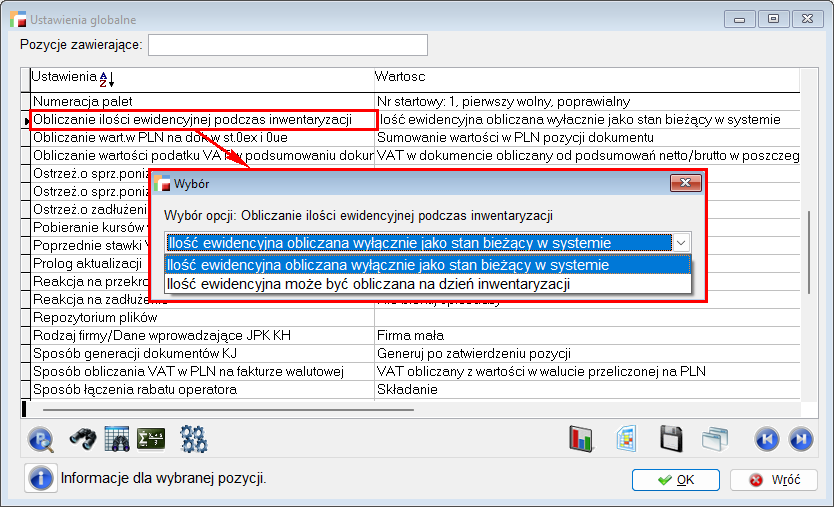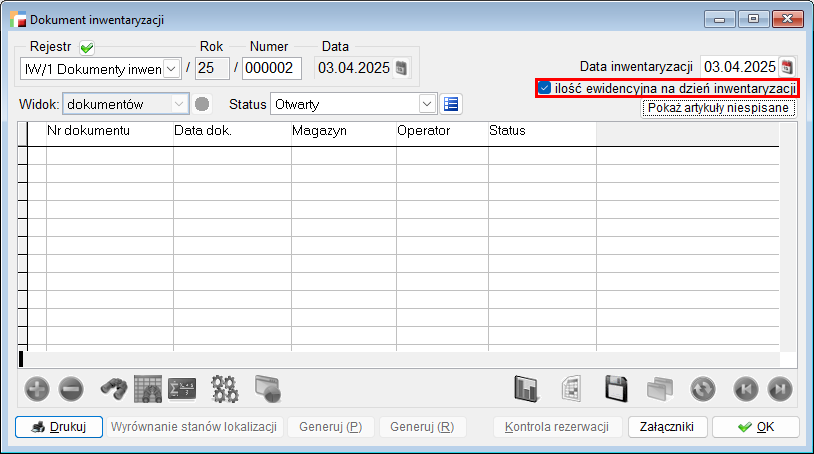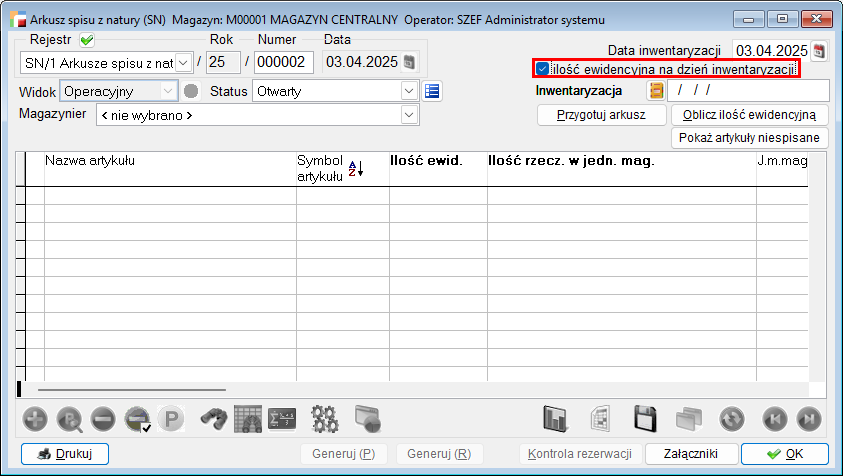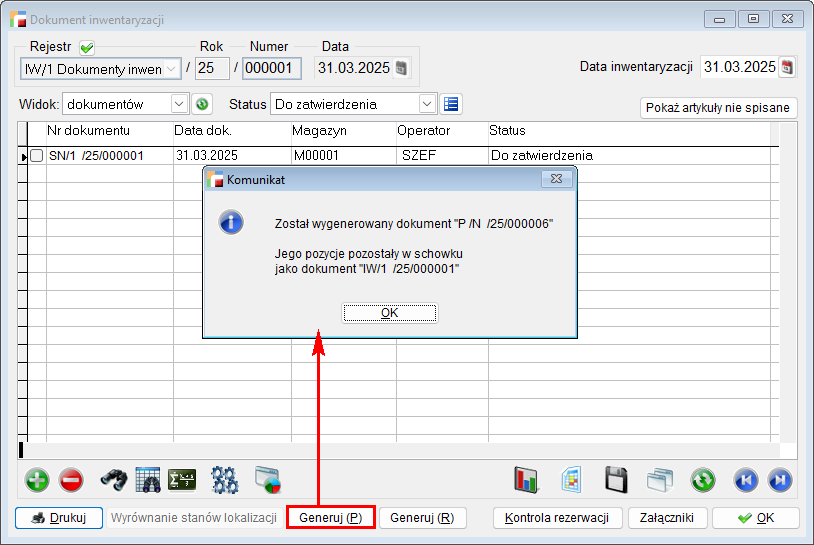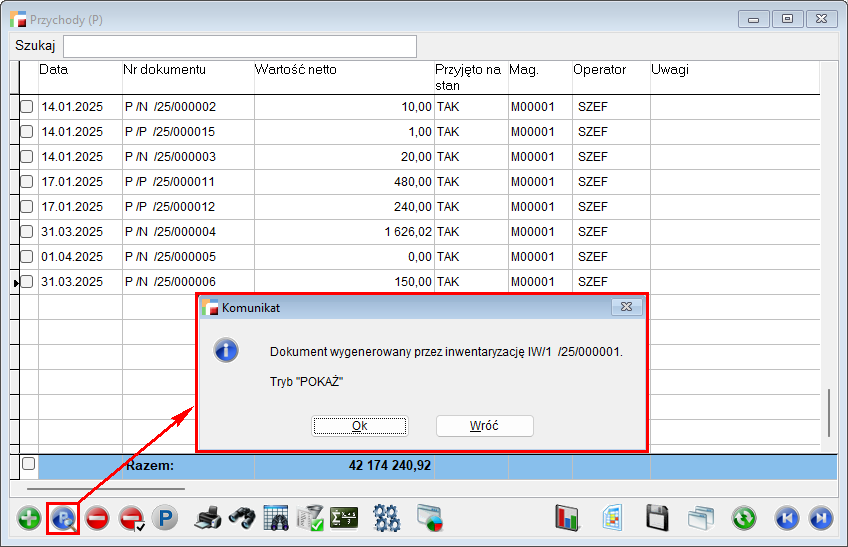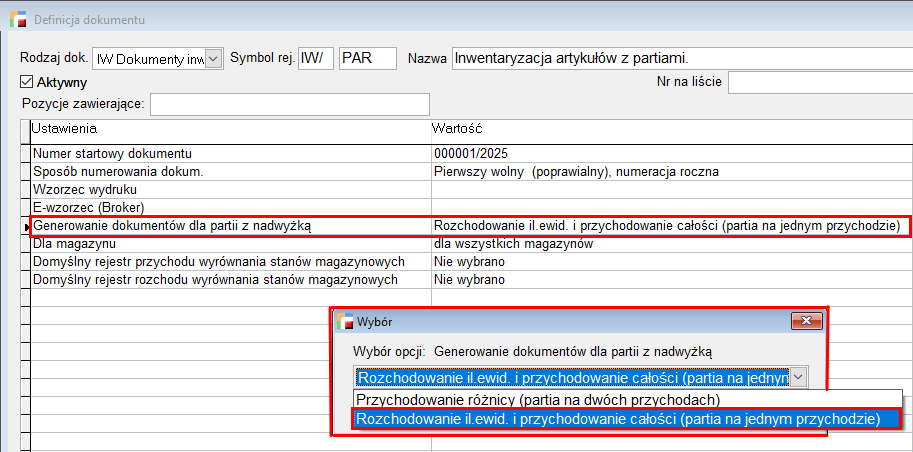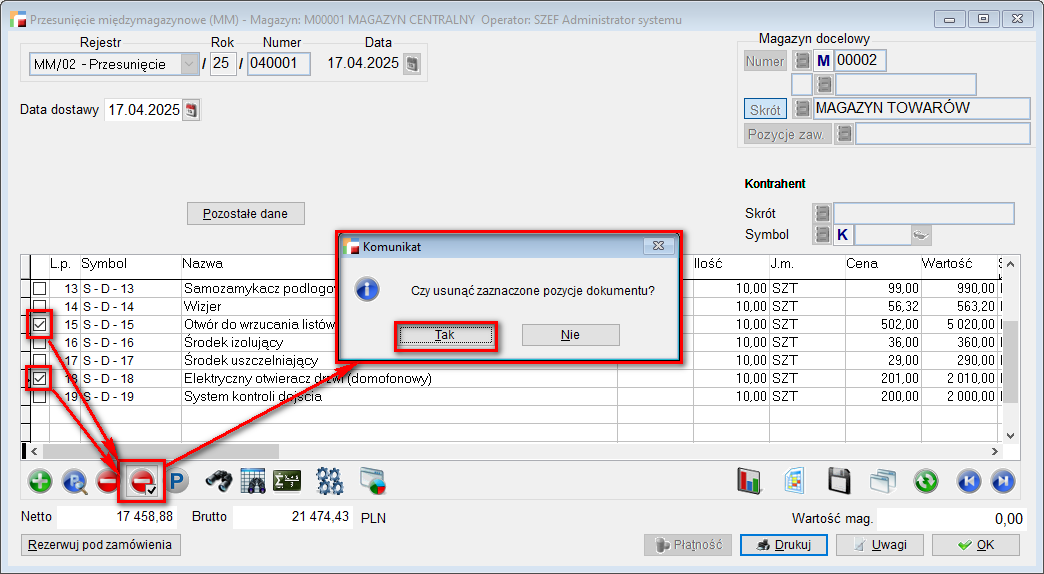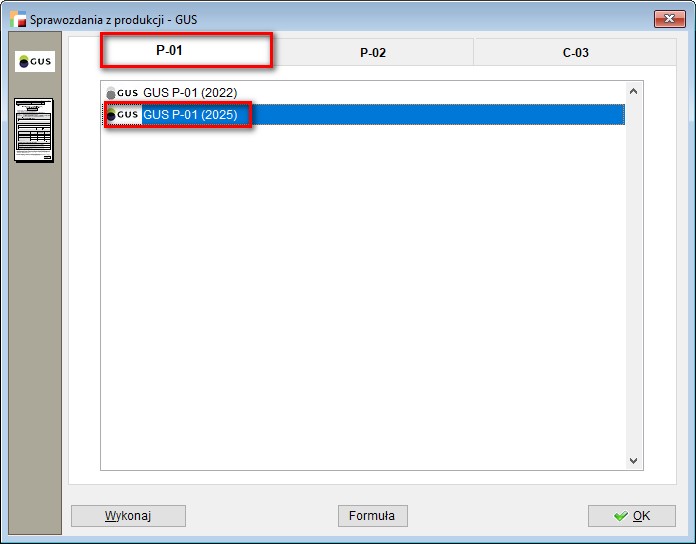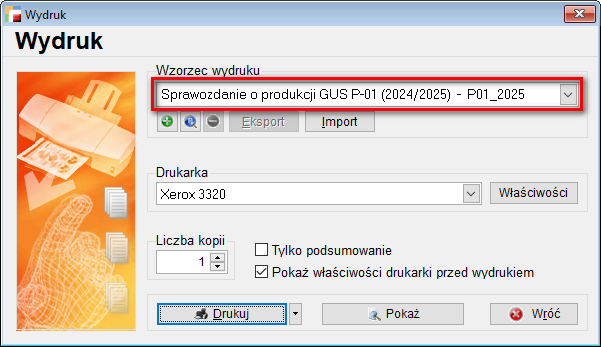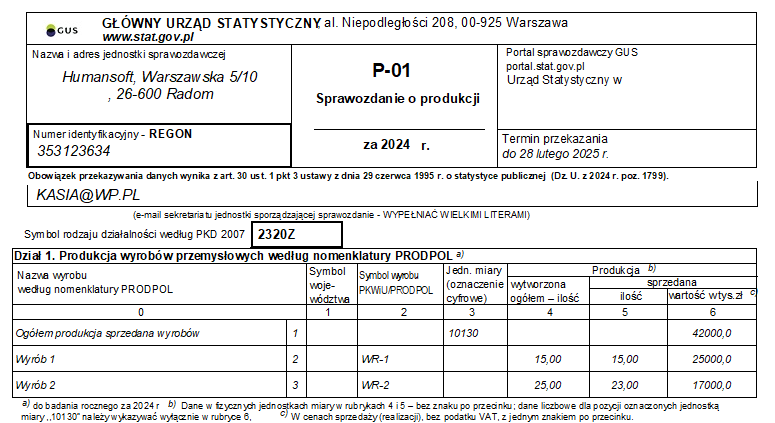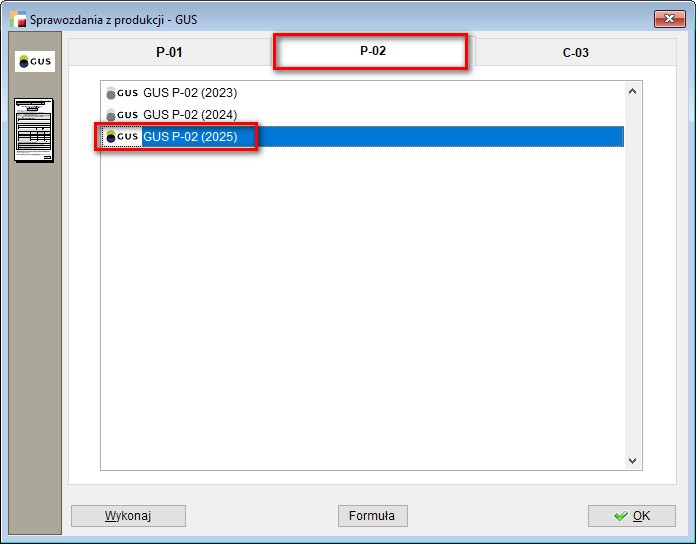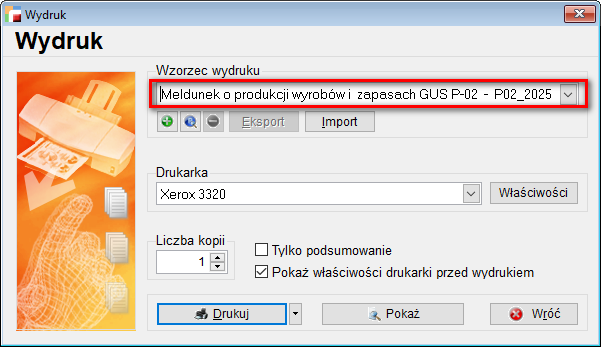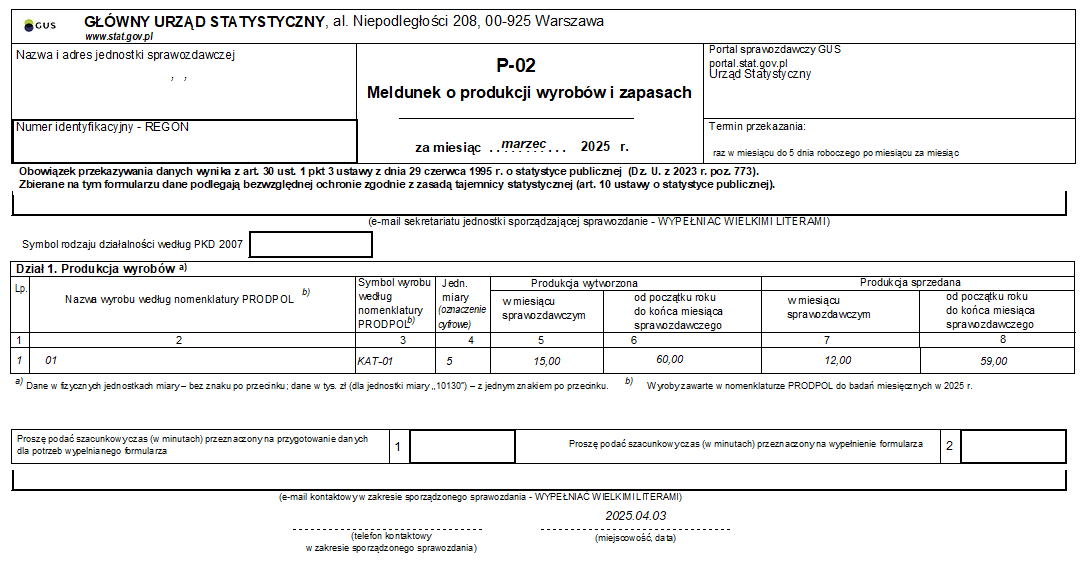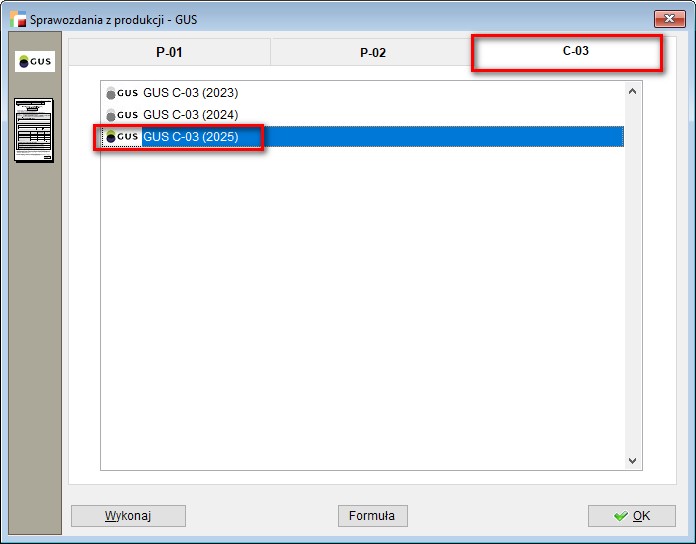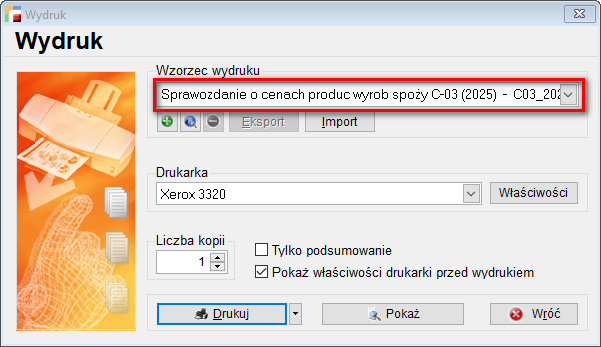1. Druga metoda liczenia netto i VAT na dokumentach systemu
W wersji 3.86 zmodyfikowano mechanizm obliczania wartości netto i VAT na dokumentach.
Dotychczas, w systemie obowiązywała metoda, w której:
- sumowano wartości netto z pozycji dokumentu, grupując je wg stawki VAT,
- następnie od tej sumy liczony był podatek VAT.
Taki sposób jest zgodny z przepisami prawa i nadal może być stosowany.
Przepisy dopuszczają także inną metodę, obecnie również obsługiwaną przez system, polegającą na tym, że:
- VAT wyliczany jest oddzielnie dla każdej pozycji na podstawie jej wartości netto,
- dopiero potem sumowane są: netto, VAT i brutto dla całego dokumentu.
Metoda ta jest już stosowana w systemie w:
- dokumentach ze stawką 0% UE (0ue) i 0% eksportową (0ex),
- dokumentach zakupów kosztowych.
Wersja 3.86 wprowadza możliwość globalnego przełączenia systemu na nową metodę wyliczania wartości netto i VAT. Użytkownik może zdecydować, która z metod będzie domyślnie stosowana w systemie.
W związku z powyższym, w Ustawieniach globalnych dodano parametr Obliczanie wartości podatku VAT w podsumowaniu dokumentów z dwiema opcjami do wyboru:
- VAT w dokumencie obliczany od podsumowań netto/ brutto w poszczególnych stawkach,
- VAT w dokumencie sumowany z pozycji.
Domyślnie wybraną wartością jest VAT w dokumencie obliczany od podsumowań netto/ brutto w poszczególnych stawkach, czyli sposób dostępny dotychczas.
Wybranie wartości VAT w dokumencie sumowany z pozycji spowoduje, że VAT w nagłówku dokumentu będzie równy sumie wartości VAT poszczególnych pozycji dokumentu.
VAT w dokumencie obliczany od podsumowań netto/ brutto w poszczególnych stawkach.
VAT w dokumencie sumowany z pozycji.
UWAGA!!!
Po wybraniu wartości VAT w dokumencie sumowany z pozycji, na formularzach podsumowania dokumentów wartość VAT nie będzie przeliczana w przypadku ręcznej zmiany wartości netto dla poszczególnych stawek podatku VAT.
2. Parametr włączający Korekty sprzedaży było – winno być
W związku ze zmianami dotyczącymi sposobu obliczania wartości netto i VAT na dokumentach, opisanymi w punkcie 1, w Ustawieniach globalnych, dodano parametr Korekty sprzedaży było – winno być zgodne z KSEF z możliwością wyboru wartości Nie i Tak.
Opcja umożliwia włączenie obsługi korekt z zapisem informacji było – winno być, funkcjonalność opisana w pkt 3.
Po włączeniu ww. opcji, wartość parametru Obliczanie wartości podatku VAT w podsumowaniu dokumentów ustawiana jest na VAT w dokumencie sumowany z pozycji. Zmiana wartości na VAT w dokumencie obliczany od podsumowań netto/ brutto w poszczególnych stawkach powoduje z kolei wyłączenie korekt KSEF.
3. Korekty sprzedaży było – winno być
W odpowiedzi na zmieniające się przepisy i wymagania dotyczące e-fakturowania, w systemie wprowadzono modyfikacje w zakresie obsługi korekt oraz dostosowania formularzy i wydruków do norm określonych przez Krajowy System e-Faktur KSeF.
W ramach aktualizacji, korekty będą mogą być teraz wystawiane według zasady było – winno być. Włączenie mechanizmu dostępne jest w Ustawieniach globalnych. Szczegóły opisane zostały w pkt. 2.
Zmiany zostały wprowadzone w obszarze korekt sprzedaży z tytułu m.in.:
- Zwrotu towaru,
- Obniżenia ceny,
- Podwyższenia ceny,
- Zwiększenia ilości,
- Zmiany kursu waluty.
Poniżej szczegółowy opis zmian poszczególnych formularzy korekt:
ZWROT TOWARU
Wersja 3.85
Wersja 3.86
Dodano pola Ilość przed korektą oraz po korekcie.
Kursor ustawia się w polu Zwracana ilość. Po wpisaniu ilość w polu Zwracana ilość, automatycznie uzupełnia się pole po korekcie. Możliwe jest też uzupełnienie pola po korekcie.
OBNIŻENIE CENY
Wersja 3.85
Wersja 3.86
Zmodyfikowane zostały dotychczas istniejące pola. Obecnie dostępne są:
– Cena przed korektą,
– po korekcie,
– Korekta o (-) %.
PODWYŻSZENIE CENY
Wersja 3.85
Wersja 3.86
Zmodyfikowane zostały dotychczas istniejące pola, analogicznie jak przy obniżeniu ceny. Obecnie dostępne są:
– Cena przed korektą,
– po korekcie,
– Korekta o (-) %.
ZMIANA STAWKI VAT
Wersja 3.85
Wersja 3.86
Dokumenty, w zależności od tytułu będą miały widoczne zmiany. Np. korekta z tytułu zmiany stawki VAT wizualnie nie odbiega od poprzedniej wersji.
Na potrzeby obsługi nowych formularzy korekt dodano nowy wzorzec wydruku Korekta Faktury – KF____NN_.
Wydruk jest uniwersalny i obsługuje wszystkie przypadki dokumentów wystawionych przy nowym ustawieniu.
Funkcjonalność nowych korekt została uwzględniona w mechanizmie EDI.
4. Modyfikacja mechanizmu daty sprzedaży na dokumentach
Zmodyfikowano mechanizm działania daty sprzedaży na dokumentach. Zmiany wynikają z definicji daty sprzedaży zawartej w strukturze JPK, zgodnie z którą:
Datą sprzedaży jest data dokonania lub zakończenia dostawy towarów albo wykonania usługi, lub – w określonych przypadkach – data otrzymania zapłaty, o ile różni się od daty wystawienia faktury (pole opcjonalne w JPK).
Zgodnie z art. 106b ust. 1 pkt 4 ustawy o VAT, w przypadku otrzymania zapłaty przed dokonaniem dostawy/ usługi, w JPK należy wykazać datę tej zapłaty – jeśli różni się od daty wystawienia faktury.
W systemie, oprócz daty sprzedaży, funkcjonuje również data dostawy. To właśnie ta data:
- decyduje o tym, kiedy dokument trafia do rejestrów VAT,
- a w konsekwencji, jak zostaje wykazany w JPK_VDEK.
Z tego względu, do pola data sprzedaży w JPK trafia data dostawy, o ile jest inna niż data wystawienia faktury.
W systemie priorytetowa jest data dostawy, ponieważ:
- to wg niej rozliczane są dokumenty w rejestrach VAT,
- i to ona odpowiada definicji daty sprzedaży w JPK, czyli: moment zakończenia dostawy/ usługi.
W strukturze JPK nie ma pojęcia data dostawy, są tylko:
- data wystawienia,
- data sprzedaży, czyli ta, która odpowiada dacie dostawy.
W związku z powyższym, z formatek Pozostałe dane usunięto datę sprzedaży.
Na dokumentach sprzedaży nazwa Data dostawy została zmieniona na Datę sprzedaży (dostawy).
Ponadto, dodany został trigger w tabeli NAGL_DOK, który wypełnia pole DATA_SPRZ wartością pola DATA_DOST. Oznacza to, dotychczasowa data sprzedaży będzie wypełniana datą dostawy.
Na fabrycznych wzorcach faktur jako data sprzedaży drukowana jest data dostawy.
Jeżeli data dostawy nie została wypełniona, do daty sprzedaży pozostanie pusta.
Dodatkowo, zmieniono tytuł korekty formalnej sprzedaży NS Zmiana daty sprzedaży na Zmiana daty sprzedaży (dostawy).
5. Modyfikacja funkcji do podmiany kontrahenta
Wprowadzono zmiany na formularzu przeznaczonym do podmiany Kontrahenta z poziomu Zamówienia na sprzedaż ZS, możliwym do wywołania przy użyciu funkcji do_form (jako funkcji użytkownika) z parametrem detal_esklep. Zmiany dotyczą zachowania programu po wybraniu przycisku Szukaj.
Począwszy od wersji 3.86, formularz może być wywoływany w dwóch trybach:
- standardowym – wybranie przycisku Szukaj powoduje wyświetlenie odszukanego na podstawie NIP Kontrahenta wyłącznie w przypadku powielonych rekordów, formularz w trybie standardowym wywoływany jest przy użyciu funkcji:
do_form(“detal_esklep with ‘”+klucz_dok+”‘”)
- zawsze pokazuj odszukanego Kontrahenta – wybranie przycisku Szukaj powoduje wyświetlenie odszukanego Kontrahenta, niezależnie od ilości odnalezionych na podstawie NIP rekordów, aby wywołać formularz w tym trybie, należy do omawianej funkcji dołączyć dodatkowy parametr – .T. (true):
do_form(“detal_esklep with ‘”+klucz_dok+”‘,.T.”)
Dodatkowo, usprawniono działanie dodawania Kontrahentów – osób fizycznych po wybraniu przycisku Nowy. Do skrótu Kontrahenta – osoby fizycznej, dołączany jest numer Kontrahenta. Umożliwia to zabezpieczenie przypadku blokady podczas dodawania osób fizycznych o takim samym imieniu i nazwisku.
6. Pobieranie danych z GUS dla oddziałów
W kartotece kontrahenta, na zakładce Adresy, dodano nową funkcjonalność umożliwiającą automatyczne pobieranie danych adresowych z bazy GUS dla oddziałów.
W oknie dodawania nowego adresu pojawił się przycisk GUS, dzięki któremu po wpisaniu numeru NIP, system pobiera i uzupełnia dane adresowe kontrahenta.
Funkcja ta działa analogicznie do rozwiązania dostępnego w Danych podstawowych kartoteki kontrahenta, rozszerzając tym samym możliwość szybkiego i bezbłędnego uzupełniania danych z Głównego Urzędu Statystycznego.
7. Harmonogram przenoszenia do rejestru VAT na liście faktur sprzedaży
Do opcji dostępnych pod przyciskiem F12 na liście faktur sprzedaży, dodano opcję Dodanie harmonogramu przenoszenia do rejestru VAT.
Opcja pozwala dodać harmonogram VAT nawet w przypadku, gdy dokument ma wypełnioną datę w rejestrze VAT, ale jeszcze nie został przeniesiony do rejestru VAT.
W takiej sytuacji, po wyborze przycisku Kontynuuj, edycja harmonogramu usunie datę z faktury.
Nie jest możliwe stworzenie Harmonogramu dla dokumentu przeniesionego do Księgi Handlowej. Przy próbie takiego działania pojawi się stosowny komunikat: Dokument został przeniesiony do KH. Operacja niedostępna.
Do operacji dodawania harmonogramu do rejestrów Vat, operator musi mieć odpowiednie uprawnienia:
- do edycji rejestru VAT
- do edycji cudzych dokumentów
W przypadku braku dedykowanych uprawnień, pojawi się poniższy komunikat:
UWAGA!!!
Nie jest możliwe dodanie harmonogramu VAT do dokumentów rozliczanych za pomocą metody kasowej.
8. Nowy parametr Grupa kontrahentów w filtrach do Cech pozycji dokumentów zależnych od kontrahenta
W menu Cechy pozycji dokumentów zależne od kontrahenta, do listy kontrahentów wskazywanych jako przypisanych do Cechy, do Filtrów dostępnych pod przyciskiem F8, dodano parametr Grupa kontrahentów.
Po wybraniu parametru wyświetlane są grupy kontrahentów w postaci drzewka.
Opcja umożliwia przeglądanie i wskazywanie kontrahentów do przypisania cechy z podziałem na grupy.
9. Zmiana ustawienia kursora w oknie wyboru partii/ dostaw
Zmodyfikowano sposób ustawiania się kursora na liście w oknie Wybór partii/ dostaw, wyświetlanym m.in. po wybraniu opcji Wydaj z dostawy, dostępnej pod F12 z poziomu pozycji dokumentu R oraz MM.
Dotychczas, po otwarciu okna i wyborze artykułu bieżącą pozycją, czyli taką na której ustawiał się kursor był ostatni rekord, natomiast wyświetlenie poprzednich wymagało przewinięcia listy do góry.
Ze względu na prośby użytkowników, od wersji 3.85.005 kursor w omawianym kontekście ustawia się na pierwszej pozycji listy.
10. Aktualny magazyn w analizie stanów magazynowych
Do analizy Stany magazynowe, dostępnej w menu Magazyn, do parametru Magazyn dodano znacznik Aktualny.
W momencie zaznaczenia znacznika Aktualny, na liście magazynów zaznaczony zostaje ten magazyn, na którym aktualnie pracuje operator.
11. Analiza ilościowa dokumentów – Wybór zaznaczonych rejestrów
Do Analizy ilościowej dokumentów, dostępnej w menu Analizy, dodano możliwość zaznaczenia kilku rejestrów w parametrach wstępnych.
Wybór dwóch rejestrów:
UWAGA!!!
Aby skorzystać z tego parametru, należy w pierwszej kolejności wskazać z listy JEDEN rodzaj dokumentu, w opcji znajdującej się wyżej.
W przeciwnym razie, pojawi się stosowny komunikat Wybierz jeden rodzaj dokumentu, aby wskazać rejestry.
12. Modyfikacja generowania LW z pozycji WZ do dokumentu istniejącego
Zmodyfikowano działanie funkcjonalności dodawania pozycji dokumentu do Listu przewozowego LW z wykorzystaniem opcji Dodaj zaznaczone pozycje do LW.
Od wersji 3.86, w oknie Dodawanie pozycji do listu przewozowego LW, wpisywany jest Kontrahent z nagłówka dokumentu źródłowego.
13. Załączniki na liście Rabatów potransakcyjnych
W Rabatach potransakcyjnych, dostępnych w menu Sprzedaż, do opcji dostępnych pod przyciskiem F12, dodano możliwość dołączenia załączników.
Funkcjonalność podpinania/ wskazywania załączników działa analogicznie jak w innych miejscach systemu.
14. Zabezpieczenie hasłem pliku z poleceniami przelewu oraz plików e-faktur/ e-korekt
Wprowadzono mechanizm haseł zabezpieczających odczyt pliku wygenerowanego z polecenia przelewu, za pomocą opcji Eksport oraz haseł do załączników, generowanych podczas wysyłki e-faktury oraz e-korekty faktury.
POLECENIA PRZELEWU
W konfiguracji rachunku bankowego dodano możliwość zastosowania hasła do pliku eksportu przelewów.
W ustawieniach hasła jest możliwość:
- Ręcznego wprowadzenia hasła,
- Podglądu hasła,
- Wskazania rodzaju,
- Wskazania okresu obowiązywania hasła,
- Usunięcia hasła,
- Wygenerowania hasła.
Ręczne wprowadzenie hasła
Przy ręcznym wprowadzaniu hasła należy pamiętać, że jedynym ograniczeniem jest brak możliwości stosowania spacji.
Jeśli wprowadzona zostanie spacja, program wyświetli stosowny komunikat wymuszający zmianę i nie pozwoli na wprowadzenie takiego hasła.
Podgląd hasła
Po wybraniu przycisku lupki możliwe jest podejrzenie wprowadzonego hasła.
Wskazanie rodzaju hasła
Dostępne są trzy rodzaje tworzenia hasła.
Przy wybraniu opcji:
- <<wprowadzone ręcznie>> – ustawienie domyślne, należy ręcznie wpisać hasło,
- 6 ostatnich znaków numeru NIP – hasło pobierane będzie z kartoteki kontrahenta,
z sześciu ostatnich znaków numeru NIP, - 10 ostatnich znaków numeru głównego konta bankowego – hasło pobierane będzie z konfiguracji rachunku bankowego, z dziesięciu ostatnich znaków numeru konta.
Wskazanie okresu obowiązywania hasła
Po ustawieniu hasła, w czasie jego obowiązywania, w zakresie dat OD-DO, pliki będą zabezpieczone hasłem.
Usunięcie hasła
Dla każdego rachunku bankowego zapisanego w bazie, można ustawić inne hasło.
Przykład dla rachunku R01:
W przypadku próby usunięcia hasła, pojawi się komunikat: Usunąć hasło dla: PRZELEWR01?
Po wybraniu opcji TAK, okno z ustawieniem hasła zostanie zamknięte.
Hasła usuwane są z danego zakresu dat.
Przykład:
Pierwsze hasło ustawione na zakres dat 01.04.2025 – 11.04.2025.
Drugie hasło ustawione na zakres dat: 12.04.2025-25.04.2025.
Jeśli data bieżąca mieści się w zakresie obowiązywania 01.04-11.04.2025, wówczas w momencie wybrania opcji Usuń hasło, zostanie usunięte tylko hasło z tego okresu obowiązywania.
Po takiej operacji zniknie znacznik ![]() przy ustawieniach hasła.
przy ustawieniach hasła.
Jeśli data bieżąca mieści się w zakresie obowiązywania 12.04-25.04.2025, zielony znacznik będzie widoczny co oznacza, że hasło jest ustawione.
Jeśli nie został wprowadzony zakres obowiązywania, hasło jest bezterminowe.
Wygenerowanie hasła
Dostępny Generator, umożliwia stworzenie hasła według następujących parametrów:
- Długość hasła,
- Duże litery,
- Małe litery,
- Cyfry,
- Minus,
- Znaki specjalne,
- Rozszerzone znaki specjalne,
- Nawiasy,
- Podkreślenie,
Po zaznaczeniu poszczególnych parametrów, w dedykowanym oknie dostępny jest ich podgląd.
Po zapisaniu hasła pojawia się znacznik V informujący o tym, że hasło zostało ustawione.
W przypadku zapisania ustawień i próbie ponownego wejścia w Ustawienia hasła, pojawi się komunikat, zalecający zapisanie obecnego hasła.
UWAGA!!!
Przy zmianie hasła obowiązującego w tym samym okresie należy mieć na względzie, że stracone zostanie hasło ustawione na wcześniej wygenerowanych plikach.
Praca z plikiem zabezpieczonym hasłem.
Po eksporcie z polecenia przelewu, wygenerowany plik zostanie spakowany (*.zip) oraz zapisany do wskazanego katalogu.
Przy próbie otworzenia wyeksportowanego pliku z polecenia przelewu, użytkownik zostanie poproszony o wprowadzenie hasła.
Po wpisaniu prawidłowego hasła, plik zostanie otworzony. W przypadku nieprawidłowego hasła, pojawi się stosowny komunikat.
W momencie, w którym zostanie ustawione hasło, wszystkie pliki poleceń przelewów będą generowane z zabezpieczeniem hasłem. Dotyczy to zarówno pojedynczych plików jak i przelewów zbiorowych.
E-FAKTURY i KOREKTY E-FAKTUR
W konfiguracji e-faktur i korekt e-faktur, dodano możliwość zastosowania hasła do załącznika.
Mechanizm jest taki sam jak w przypadku wprowadzania/ generowania hasła dla polecenia przelewu.
Mechanizm pozwala zabezpieczyć wysyłane pliki PDF hasłem poprzez spakowanie ich
w archiwum (plik *.zip) z ustawionym hasłem. Mechanizm celowo używa kompresji z hasłem, ponieważ docelowo będzie używany do zbierania różnych załączników pod jedną wysyłką.
Po otrzymaniu maila z fakturą, przy próbie otworzenia załącznika pojawi się komunikat z wprowadzeniem wymaganego hasła.
Po wpisaniu prawidłowego hasła, możliwy jest podgląd dokumentu w PDF.
Ponowna próba otworzenia tego dokumentu lub skopiowania, nie wymaga podania hasła.
15. Usuń zaznaczone dokumenty na liście wezwań do zapłaty
Do dokumentów Wezwań do zapłaty, dostępnych w menu Rozrachunki, dodano przycisk umożliwiający usunięcie zaznaczonych wezwań do zapłaty.
Po zatwierdzeniu komunikatu przyciskiem TAK, zaznaczone wezwania zostaną usunięte.
16. Modyfikacja mechanizmu Metody kasowej
W kartotece kontrahenta, do zakładki Pozostałe dane, dodano możliwość wyboru Metody rozliczenia podatku VAT.
Dostępne opcje:
- Z ustawień rejestru,
- Kasowa.
W przypadku zaznaczenia z ustawień rejestru, program będzie działał tak jak dotychczas,
czyli ustawienia będą pobierane z rejestru.
Jeśli zaznaczona zostanie metoda kasowa, VAT z dokumentów zakupowych dla danego kontrahenta będzie rozliczany metodą kasową.
Ponadto, dodano możliwość zbiorowego przypisania metody rozliczenia podatku VAT z listy kontrahentów.
17. Analiza Rentowność trasy
Do menu Analizy dodano nową analizę Rentowność trasy.
Analiza w swoim wyniku prezentuje wykaz tras z podsumowaniem sprzedaży w kwotach netto, brutto oraz uzyskanej marży dla wskazanego okresu, artykułów i oddziału.
Dodatkowo, do definicji Tras, dostępnych w menu Kartoteki, dodano nowe pole Koszt trasy, które można wypełnić ręcznie.
18. Zmiana nazwy formularza definicji cechy
W Cechach, dostępnych w menu Konfig. przy dodawaniu lub poprawianiu danej pozycji, zmieniono na pasku tytułowym nazwę Definicja cechy dokumentu na Definicja cechy.
Dodatkowo, formularze Definicja cechy oraz Użycie cechy, mają teraz zmienną wielkość, a ponadto położenie formularza jak i jego rozmiar zostają zapamiętane dla danego operatora.
19. Przycisk Pokaż artykuły niespisane na dokumentach IW/ SN
Do dokumentów Inwentaryzacji IW oraz Arkuszu spisu z natury SN, dodano przycisk Pokaż artykuły niespisane.
Przycisk pozwala na wyświetlenie artykułów posiadających stany magazynowe, które nie zostały uwzględnione w jakimkolwiek arkuszu SN.
Dodatkowo, w wyświetlanym oknie Artykuły niespisane, dodano opcję Artykuły niespisane – przychody, dostępną pod przyciskiem F12.
Wskazana opcja wyświetla listę dla niespisanych artykułów z podziałem na dokumenty przychodowe.
W przypadku, gdy data inwentaryzacji jest wcześniejsza niż data wystawienia dokumentów przychodowych, pozycje przyjęte po dacie inwentaryzacji nie zostaną uwzględnione na liście artykułów niespisanych.
20. Możliwość wskazania daty dokumentu podczas generowania dokumentów R i P
Dodano możliwość wskazania daty dokumentu podczas generowania dokumentów magazynowych dla inwentaryzacji. W tym celu, do okna Generowanie dokumentu, wyświetlanego po wybraniu na IW/ SN przycisku Generuj (P) i Generuj (R) dodano pole Data dokumentu.
Wskazane pole jest również dostępne w przypadku arkuszy ze spisywaniem partii, dostępnych po wybraniu przycisku Wyrównanie stanów magazynowych.
21. Parametr Obliczanie ilości ewidencyjnej podczas inwentaryzacji
Do Ustawień globalnych dodano nowy parametr Obliczanie ilości ewidencyjnej podczas inwentaryzacji.
Nowe ustawienie zawiera dwie opcje:
- Ilość ewidencyjna obliczana wyłącznie jako stan bieżący w systemie – dotychczasowe działanie inwentaryzacji, wartość domyślna.
- Ilość ewidencyjna może być obliczana na dzień inwentaryzacji – wybór opcji umożliwia wykonanie inwentaryzacji na dzień i powoduje pojawienie się znacznika Ilość ewidencyjna na dzień inwentaryzacji na formularzach dokumentu Inwentaryzacji IW
i Arkuszu spisu z natury SN.
22. Blokada modyfikacji dokumentów R/P wygenerowanych z SN i IW
Dodano blokadę modyfikacji dokumentów magazynowych wygenerowanych z dokumentu Inwentaryzacji IW lub Arkusza spisu z natury SN.
Próba otwarcia dokumentów Rozchodu R i Przychodu P wygenerowanych w ten sposób, spowoduje wyświetlenie komunikatu z informacją o blokadzie i otwarciu dokumentu w trybie POKAŻ.
23. Parametr na IW – Generowanie dokumentów dla partii z nadwyżką
W definicji dokumentu Inwentaryzacja IW, dodano nowy parametr
Generowanie dokumentów dla partii z nadwyżką, który wcześniej dostępny był jedynie w definicji arkusza spisu z natury SN.
Parametr umożliwia określenie sposobu generowania dokumentów w przypadku stwierdzenia nadwyżek w partiach. Dostępne są dwie opcje:
- Przychodowanie różnicy (partia na dwóch przychodach) – standardowe działanie programu – partia z nadwyżką dzielona jest na dwa dokumenty przychodu.
- Rozchodowanie il. ewid. i przychodowanie całości (partia na jednym przychodzie) – cała partia zostaje ujęta na jednym dokumencie przychodu generowanym z dokumentu IW.
24. Usuń zaznaczone pozycje na dokumentach MM
Na pozycjach dokumentu Przesunięcia międzymagazynowego MM, dodano możliwość usuwania zaznaczonych pozycji.
25. Aktualizacja Sprawozdania o produkcji P-01/2025
Dodano nową wersję P-01 Sprawozdanie o produkcji, obowiązującą w 2025 roku.
Dodano wzorzec wydruku odpowiadający zmianom w nowej wersji:
- Sprawozdanie o produkcji GUS P-01 (2024/2025) – P01_2025.
26. Aktualizacja sprawozdania Meldunek o produkcji wyrobów i zapasach P – 02
Dodano nową wersję sprawozdania o produkcji P-02 – Meldunek o produkcji wyrobów i zapasach, obowiązującą na rok 2025.
Dodano wzorzec wydruku odpowiadający zmianom w nowej wersji:
- Meldunek o produkcji wyrobów i zapasach GUS P-02 – P02_2025.
27. Aktualizacja Sprawozdania o cenach producentów wyrobów spożywczych C-03/2025
Dodano nową wersję C-03 Sprawozdania o cenach producentów wyrobów spożywczych obowiązującą na rok 2025.
Dodano wzorzec wydruku odpowiadający zmianom w nowej wersji:
- Sprawozdanie o cenach produc wyrob spoży C-03 (2025) – C03_2025